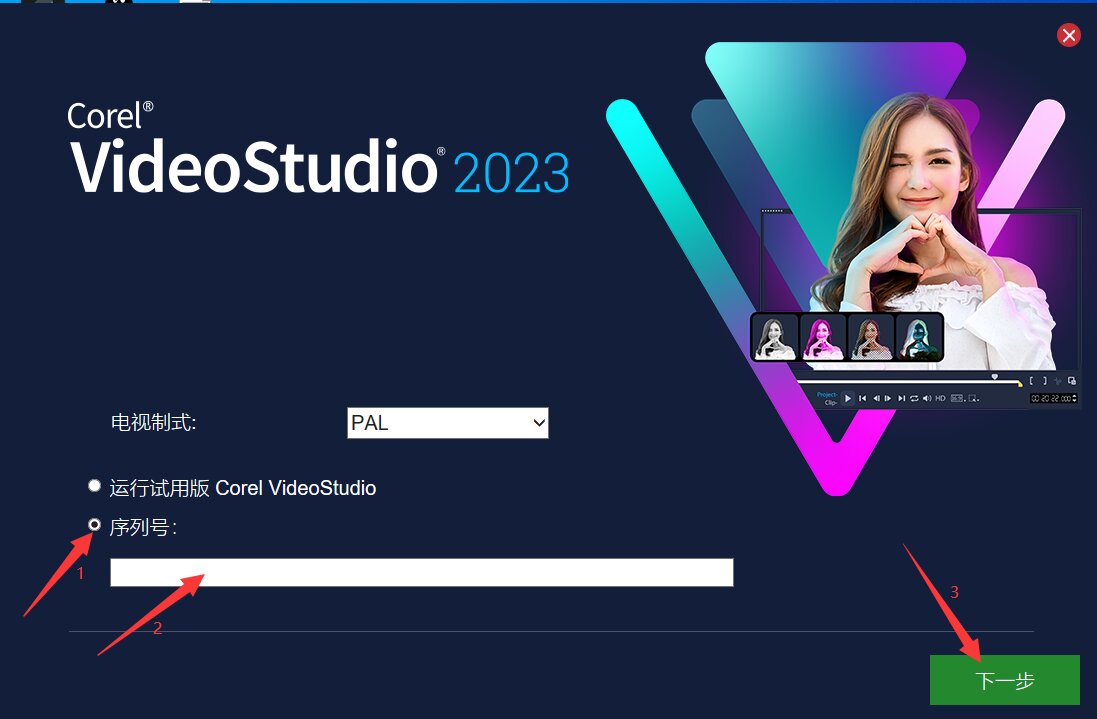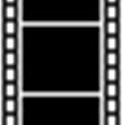本类推荐应用
-
安全下载
视频综合处理软件
 大小:43.7MB更新时间:2019-05-31软件授权:国产软件
视频综合处理软件绿色版是一款十分高效的视频编辑处理工具,视频综合处理软件绿色版功能全面,具备了视频动态缩放功能,并且视频综合处理软件操作简单,可以帮助用户轻松地对视频进行去水印,加水印操作,软件还提供了颜色调整,去片头片尾和加片头片尾等功能。 视频综合处理软件功能介绍 1,视频综合处理软件绿色版支持智能去水印,加水印 2,颜色调整 3,去片头片尾和加片头片尾 4,视频分段切割后分段变速再合并 5,指定输出分辨率 现在的精英版在之前的基础上添加了如下功能 1,分段切割后,打乱分段顺序重新合成新的视频(伴音维持不变) 2,添加背景音乐功能(尽可能避开系统伪原创监测) 3,给原视频增加特效,各种边框,蒙版及动画功能 视频综合处理软件安装说明 1、在我们华军软件园下载视频综合处理软件绿色版软件包,解压缩得到视频综合处理软件V2.6精英版(华军软件园)文件夹 2、打开视频综合处理软件V2.6精英版(华军软件园)文件夹找到aabbcc.exe程序 3、由于本软件是绿色免安装软件,右击此程序即可选择打开软件 4、如果大家觉得这样打开软件比较麻烦,可以选择右击选择将软件发送到桌面快捷方式 视频综合处理软件更新日志 1、修复上个版本的bug 2、优化部分功能 特别说明: 您好,您即将使用的软件为辅助类工具,可能会被各大杀毒软件进行拦截和查杀,该软件可能存在使用风险,请注意规避,如果您想继续使用建议关闭各种杀毒软件后使用。 附软件包解压密码:www.onlinedown.net 华军小编推荐: 视频综合处理软件作为里面十分出色的软件,小编强力向您推荐,下载了就知道有多好。小编还为您准备了{recommendWords}
大小:43.7MB更新时间:2019-05-31软件授权:国产软件
视频综合处理软件绿色版是一款十分高效的视频编辑处理工具,视频综合处理软件绿色版功能全面,具备了视频动态缩放功能,并且视频综合处理软件操作简单,可以帮助用户轻松地对视频进行去水印,加水印操作,软件还提供了颜色调整,去片头片尾和加片头片尾等功能。 视频综合处理软件功能介绍 1,视频综合处理软件绿色版支持智能去水印,加水印 2,颜色调整 3,去片头片尾和加片头片尾 4,视频分段切割后分段变速再合并 5,指定输出分辨率 现在的精英版在之前的基础上添加了如下功能 1,分段切割后,打乱分段顺序重新合成新的视频(伴音维持不变) 2,添加背景音乐功能(尽可能避开系统伪原创监测) 3,给原视频增加特效,各种边框,蒙版及动画功能 视频综合处理软件安装说明 1、在我们华军软件园下载视频综合处理软件绿色版软件包,解压缩得到视频综合处理软件V2.6精英版(华军软件园)文件夹 2、打开视频综合处理软件V2.6精英版(华军软件园)文件夹找到aabbcc.exe程序 3、由于本软件是绿色免安装软件,右击此程序即可选择打开软件 4、如果大家觉得这样打开软件比较麻烦,可以选择右击选择将软件发送到桌面快捷方式 视频综合处理软件更新日志 1、修复上个版本的bug 2、优化部分功能 特别说明: 您好,您即将使用的软件为辅助类工具,可能会被各大杀毒软件进行拦截和查杀,该软件可能存在使用风险,请注意规避,如果您想继续使用建议关闭各种杀毒软件后使用。 附软件包解压密码:www.onlinedown.net 华军小编推荐: 视频综合处理软件作为里面十分出色的软件,小编强力向您推荐,下载了就知道有多好。小编还为您准备了{recommendWords} -
安全下载
Adobe Premiere pro
 大小:160MB更新时间:2024-05-11软件授权:国产软件
AdobePremierepro最新版是款适用于各种格式视频所打造的视频编辑工具。AdobePremierepro官方版有较好的兼容性,且可以与adobe官方推出的其他软件相互协作。AdobePremierepro中还提供了多摄像编辑功能,可以从一个多摄像窗口中查看多个视频轨道,并在轨道之间通过转换进行编辑。华军软件园为您提供AdobePremierepro2024免费下载,喜欢AdobePremierepro的朋友快来华军软件园下载体验吧! AdobePremierepro常见问题 问:adobepremiere怎么剪辑视频? 答:1.打开AdobePremiereProCS6,点击NewProject,进入图中页面,请认真选好保存路径和保存的文件名,因为在制作视频的同时Premiere会产生一些临时文件,为了避免文件过于混乱,最好新建一个文件夹进行存放 2.在这里我们选择的是DV_PAL选项下的Standard48kHz,选择的是视频编码模式与音频频率等,选上之后点击OK进入下一步 3.点击菜单上的File-Import,选择要进行剪辑的视频并点击导入。 4.右边窗口“源面板”便会显示预览,在源面板中我们可以进行简单的视频剪辑和处理。现在我们先来看一下“源面板”上的按钮吧,圈住的分别是入点和出点;而白色方框圈住的是滑块,代表的是视频进度。 5.把滑块移动到你要开始剪辑的地方,点击入点按钮便可设置入点。就这样,通过设置入点,选择剪辑的开始点,通过设置出点,选择剪辑的结束点。入点和出点之间的视频就是我们剪出来的视频了 6.这时候,我们来看一下在源面板下方的时间线。Vidoe1表示视频轨道一,Audio1表示音频轨道1。我们只要把音视频分别拖到这里即可。另外需要注意的是:图中白色方框圈住的地方,按住拖动可以放大或缩小时间线,当剪辑的视频时间很长时,可以拖动来缩小轨道视图。 7.把时间线上的滑块移到开始处,在“源面板上”点击“插入”按钮,即可把刚才剪辑的视频从滑块处插入,如图所示。时间线上的进度代表着视频的进度,把视频片段插入到时间线开始处,意味着从视频开始处播放插入的片段。此时如果想进行预览的话,按下空格键,就可以在节目面板看到效果了 问:adobepremiere怎么导出视频? 答:编辑完成后,首先是要渲染,在“时间线”下拉菜单里的第一个命令“渲染文件”。渲染结束后可以看到时间线窗口上的红色线都变成了绿色的。然后选择“文件”下拉菜单下的“导出”命令,在弹出的对话框右下角有个按钮叫“设置”,点开,选择你需要的格式进行导出即可。“设置”点出后直接按确定,再进行导出,这样导出的文件格式是“avi” 问:adobepremiere怎么添加水印? 答:如果用文字水印,可以在premiere中,新建字幕,做出你的水印文字,然后把文字拖到时间线上,调整它的位置、大小、持续时间长短、透明度。最后输出视频,就可以了。如果用图案做水印,可以用PS先做出来,然后,处理方法同上 AdobePremierepro软件功能 1.多视频轨道编辑(Multicamediting) AdobePremierePro2.0提供了多摄像编辑功能,可以从一个多摄像窗口中查看多个视频轨道,并在轨道之间通过转换进行编辑。基于源素材时间码轻松同步剪辑。 2、加速客户评论和核准 使用AdobeClipNotes(Adobe剪辑注释)加速评论。嵌入视频到PDF文件,通过e-mail发送有特定时间码注释的文件给客户评论,然后查看映射到时间轴的注释。 3、从时间轴进行DVD创作 从AdobePremierePro时间轴直接创建高质量、可驱动菜单的DVD。为数字样片(digitaldailies)、测试碟(testdiscs)或最终产品(finaldelivery)制作全分辨率、交互式的DVD。 4、HDV编辑 在没有转换或质量损失的原始格式中捕获和编辑HDV内容。AdobePremierePro2.0使用流行的Sony和JVC公司HDV格式摄像机和磁带录像机进行工作。从图上我们可以看了,它支持标高清电视的各个行业标准的编辑。 5、SD和HD支持 使用AJAVideo的XenaHS实时编码卡捕获、编辑以及发布全分辨率的SD或HD。 6、增强的色彩校正工具 利用新的色彩校正工具,为特定的任务分别进行优化。快速色彩校正允许用户快速简易调节,而色彩校正工作允许用户为专业作品做更多的选择性修改。 7、支持10-bit和16-bit色彩解析度 支持10-bit视频和16-bitPSD文件,维持源素材完整性。 8、32-bit内部色彩处理 以对色彩、对比度和曝光的不同变化维持最大限度的图像质量,没有了条纹和低bit深度处理引致的现象。 9、加速的GPU渲染 AdobePremierePro2.0会自动调整,充分利用用户的显卡,加速动画、不透明度、色彩和图像畸变效果的预览和渲染。 10、AdobeBridge AdobePremierepro软件特色 音频加强 以adobeaudition的波形方式显示音频,显示更加科学,支持第三方vst3增效工具。在mac上,还可以使用音频单位(au)增效工具。音频波形可以以标签颜色显示 隐藏字幕 您可以使用premiereprocc中的隐藏字幕文本,而不需要单独的隐藏字幕创作软件。增强属性粘贴,粘贴属性”对话框可让您轻松地在多个剪辑之间添加和移动音频及视觉效果。选择任意决定粘贴视频的部分属性或部分滤镜。 云同步 新增的“同步设置”功能使用户可以将其首选项、预设和设置同步到creativecloud。如果您在多台计算机上使用premierepro,则借助“同步设置”功能很容易使各计算机之间的设置保持同步。同步将通过您的adobecreativecloud帐户进行。将所有设置上载到您的creativecloud帐户,然后再下载并应用到其他计算机上。 AdobePremierepro系统要求 Windows DV编辑需要Intel®Pentium®41.4GHz处理器(HDV编辑需要支持超线程技术的Pentium43GHz处理器;HD编辑需要双IntelXeon™2.8GHz处理器) Microsoft®Windows®XP(带ServicePack2) DV编辑需512MB内存;HDV和HD编辑需2GB内存 安装需要800MB可用硬盘空间 对于内容,需要6GB可用硬盘空间 DV和HDV编辑需要专用7200RPM硬盘驱动器;HD编辑需要条带式磁盘阵列存储设备(RAID0) MicrosoftDirectX兼容声卡(环绕声支持需要ASIO兼容多轨声卡) DVD-ROM驱动器 1,280x1,02432位彩色视频显示适配器 DV和HDV编辑需要OHCI兼容IEEE1394视频接口(HD编辑需要AJAXenaHS) 需要Internet或电话连接以进行产品激活 AdobePremierepro安装步骤 1、在华军软件园将AdobePremierepro软件下载下来,并解压到当前文件夹中,接着我们需要点击其中的AdobePremierePro2.0.msi应用程序。 2、这时安装向导界面,我们需要点击next。 3、接着许可协议界面,我们需要选择安装的语言,然后我们仔细阅读后点击Accept。 4、这时我们根据自己的需要,更改用户信息,一般选择默认,然后点击next。 5、接着选择安装文件路径,这里默认是C盘,华军小编建议用户安装在D盘中。 6、这时安装界面,我们需要点击install,准备开始安装。 7、AdobePremierepro安装完成啦,我们点击finish就好啦! AdobePremierepro更新日志 1.修复BUG,新版体验更佳 2.更改了部分页面 华军小编推荐: AdobePremierepro,软件是一款非常实用的软件,经过不断优化,功能非常不错,强烈推荐需要的用户下载体验,此外还推荐大家使用{recommendWords}等,快来下载吧
大小:160MB更新时间:2024-05-11软件授权:国产软件
AdobePremierepro最新版是款适用于各种格式视频所打造的视频编辑工具。AdobePremierepro官方版有较好的兼容性,且可以与adobe官方推出的其他软件相互协作。AdobePremierepro中还提供了多摄像编辑功能,可以从一个多摄像窗口中查看多个视频轨道,并在轨道之间通过转换进行编辑。华军软件园为您提供AdobePremierepro2024免费下载,喜欢AdobePremierepro的朋友快来华军软件园下载体验吧! AdobePremierepro常见问题 问:adobepremiere怎么剪辑视频? 答:1.打开AdobePremiereProCS6,点击NewProject,进入图中页面,请认真选好保存路径和保存的文件名,因为在制作视频的同时Premiere会产生一些临时文件,为了避免文件过于混乱,最好新建一个文件夹进行存放 2.在这里我们选择的是DV_PAL选项下的Standard48kHz,选择的是视频编码模式与音频频率等,选上之后点击OK进入下一步 3.点击菜单上的File-Import,选择要进行剪辑的视频并点击导入。 4.右边窗口“源面板”便会显示预览,在源面板中我们可以进行简单的视频剪辑和处理。现在我们先来看一下“源面板”上的按钮吧,圈住的分别是入点和出点;而白色方框圈住的是滑块,代表的是视频进度。 5.把滑块移动到你要开始剪辑的地方,点击入点按钮便可设置入点。就这样,通过设置入点,选择剪辑的开始点,通过设置出点,选择剪辑的结束点。入点和出点之间的视频就是我们剪出来的视频了 6.这时候,我们来看一下在源面板下方的时间线。Vidoe1表示视频轨道一,Audio1表示音频轨道1。我们只要把音视频分别拖到这里即可。另外需要注意的是:图中白色方框圈住的地方,按住拖动可以放大或缩小时间线,当剪辑的视频时间很长时,可以拖动来缩小轨道视图。 7.把时间线上的滑块移到开始处,在“源面板上”点击“插入”按钮,即可把刚才剪辑的视频从滑块处插入,如图所示。时间线上的进度代表着视频的进度,把视频片段插入到时间线开始处,意味着从视频开始处播放插入的片段。此时如果想进行预览的话,按下空格键,就可以在节目面板看到效果了 问:adobepremiere怎么导出视频? 答:编辑完成后,首先是要渲染,在“时间线”下拉菜单里的第一个命令“渲染文件”。渲染结束后可以看到时间线窗口上的红色线都变成了绿色的。然后选择“文件”下拉菜单下的“导出”命令,在弹出的对话框右下角有个按钮叫“设置”,点开,选择你需要的格式进行导出即可。“设置”点出后直接按确定,再进行导出,这样导出的文件格式是“avi” 问:adobepremiere怎么添加水印? 答:如果用文字水印,可以在premiere中,新建字幕,做出你的水印文字,然后把文字拖到时间线上,调整它的位置、大小、持续时间长短、透明度。最后输出视频,就可以了。如果用图案做水印,可以用PS先做出来,然后,处理方法同上 AdobePremierepro软件功能 1.多视频轨道编辑(Multicamediting) AdobePremierePro2.0提供了多摄像编辑功能,可以从一个多摄像窗口中查看多个视频轨道,并在轨道之间通过转换进行编辑。基于源素材时间码轻松同步剪辑。 2、加速客户评论和核准 使用AdobeClipNotes(Adobe剪辑注释)加速评论。嵌入视频到PDF文件,通过e-mail发送有特定时间码注释的文件给客户评论,然后查看映射到时间轴的注释。 3、从时间轴进行DVD创作 从AdobePremierePro时间轴直接创建高质量、可驱动菜单的DVD。为数字样片(digitaldailies)、测试碟(testdiscs)或最终产品(finaldelivery)制作全分辨率、交互式的DVD。 4、HDV编辑 在没有转换或质量损失的原始格式中捕获和编辑HDV内容。AdobePremierePro2.0使用流行的Sony和JVC公司HDV格式摄像机和磁带录像机进行工作。从图上我们可以看了,它支持标高清电视的各个行业标准的编辑。 5、SD和HD支持 使用AJAVideo的XenaHS实时编码卡捕获、编辑以及发布全分辨率的SD或HD。 6、增强的色彩校正工具 利用新的色彩校正工具,为特定的任务分别进行优化。快速色彩校正允许用户快速简易调节,而色彩校正工作允许用户为专业作品做更多的选择性修改。 7、支持10-bit和16-bit色彩解析度 支持10-bit视频和16-bitPSD文件,维持源素材完整性。 8、32-bit内部色彩处理 以对色彩、对比度和曝光的不同变化维持最大限度的图像质量,没有了条纹和低bit深度处理引致的现象。 9、加速的GPU渲染 AdobePremierePro2.0会自动调整,充分利用用户的显卡,加速动画、不透明度、色彩和图像畸变效果的预览和渲染。 10、AdobeBridge AdobePremierepro软件特色 音频加强 以adobeaudition的波形方式显示音频,显示更加科学,支持第三方vst3增效工具。在mac上,还可以使用音频单位(au)增效工具。音频波形可以以标签颜色显示 隐藏字幕 您可以使用premiereprocc中的隐藏字幕文本,而不需要单独的隐藏字幕创作软件。增强属性粘贴,粘贴属性”对话框可让您轻松地在多个剪辑之间添加和移动音频及视觉效果。选择任意决定粘贴视频的部分属性或部分滤镜。 云同步 新增的“同步设置”功能使用户可以将其首选项、预设和设置同步到creativecloud。如果您在多台计算机上使用premierepro,则借助“同步设置”功能很容易使各计算机之间的设置保持同步。同步将通过您的adobecreativecloud帐户进行。将所有设置上载到您的creativecloud帐户,然后再下载并应用到其他计算机上。 AdobePremierepro系统要求 Windows DV编辑需要Intel®Pentium®41.4GHz处理器(HDV编辑需要支持超线程技术的Pentium43GHz处理器;HD编辑需要双IntelXeon™2.8GHz处理器) Microsoft®Windows®XP(带ServicePack2) DV编辑需512MB内存;HDV和HD编辑需2GB内存 安装需要800MB可用硬盘空间 对于内容,需要6GB可用硬盘空间 DV和HDV编辑需要专用7200RPM硬盘驱动器;HD编辑需要条带式磁盘阵列存储设备(RAID0) MicrosoftDirectX兼容声卡(环绕声支持需要ASIO兼容多轨声卡) DVD-ROM驱动器 1,280x1,02432位彩色视频显示适配器 DV和HDV编辑需要OHCI兼容IEEE1394视频接口(HD编辑需要AJAXenaHS) 需要Internet或电话连接以进行产品激活 AdobePremierepro安装步骤 1、在华军软件园将AdobePremierepro软件下载下来,并解压到当前文件夹中,接着我们需要点击其中的AdobePremierePro2.0.msi应用程序。 2、这时安装向导界面,我们需要点击next。 3、接着许可协议界面,我们需要选择安装的语言,然后我们仔细阅读后点击Accept。 4、这时我们根据自己的需要,更改用户信息,一般选择默认,然后点击next。 5、接着选择安装文件路径,这里默认是C盘,华军小编建议用户安装在D盘中。 6、这时安装界面,我们需要点击install,准备开始安装。 7、AdobePremierepro安装完成啦,我们点击finish就好啦! AdobePremierepro更新日志 1.修复BUG,新版体验更佳 2.更改了部分页面 华军小编推荐: AdobePremierepro,软件是一款非常实用的软件,经过不断优化,功能非常不错,强烈推荐需要的用户下载体验,此外还推荐大家使用{recommendWords}等,快来下载吧 -
安全下载
Wondershare Repairit
 大小:76.30MB更新时间:2022-11-01软件授权:国产软件
WondershareRepairit最新版是一款视频修复软件,支持很多种无法访问以及损坏的视频的修复,对于可修复的视频格式也是多样,有MOV、MP4、M4V等等。WondershareRepairit在视频修复大小和数量上也是没有限制的,让用户能够把视频修复好。 WondershareRepairit软件特色 2、对损坏的视频文件数量没有限制 4、修复标清,全高清以及4K分辨率视频文件 6、WondershareRepairit与所有Windows和Mac操作系统版本的软件兼容性 1、添加视频文件:在软件界面中添加损坏的视频,可以通过两种方式添加损坏的视频:单击界面的中间区域“添加视频并开始修复”,或单击“添加”按钮 3、修复视频文件:文件添加完成之后,单击“修复”按钮。修复操作完成后,将出现一个窗口,告诉您保存和预览修复的视频,单击确定保存修复的视频等操作 5、高级修复样本:如果视频严重损坏且不符合维修要求,请选择高级维修。即单击文件夹图标,添加示例视频进行修复。样本文件是使用与损坏的视频有效文件等
大小:76.30MB更新时间:2022-11-01软件授权:国产软件
WondershareRepairit最新版是一款视频修复软件,支持很多种无法访问以及损坏的视频的修复,对于可修复的视频格式也是多样,有MOV、MP4、M4V等等。WondershareRepairit在视频修复大小和数量上也是没有限制的,让用户能够把视频修复好。 WondershareRepairit软件特色 2、对损坏的视频文件数量没有限制 4、修复标清,全高清以及4K分辨率视频文件 6、WondershareRepairit与所有Windows和Mac操作系统版本的软件兼容性 1、添加视频文件:在软件界面中添加损坏的视频,可以通过两种方式添加损坏的视频:单击界面的中间区域“添加视频并开始修复”,或单击“添加”按钮 3、修复视频文件:文件添加完成之后,单击“修复”按钮。修复操作完成后,将出现一个窗口,告诉您保存和预览修复的视频,单击确定保存修复的视频等操作 5、高级修复样本:如果视频严重损坏且不符合维修要求,请选择高级维修。即单击文件夹图标,添加示例视频进行修复。样本文件是使用与损坏的视频有效文件等 -
安全下载
Adobe Premiere Rush CC
 大小:1638.4MB更新时间:2024-05-11软件授权:国产软件
AdobePremiereRushCC官方版是款可以实现在线制作以及编辑视频的视频处理工具。AdobePremiereRushCC正式版适用于您的所有设备,它将改变您创建内容的方式。AdobePremiereRushCC还提供了采集、剪辑、调色、美化音频、字幕添加、输出、DVD刻录的一整套流程,并和其他Adobe软件高效集成。 AdobePremiereRushCC软件简介 PremiereRushCC是Adobe为寻找一体化视频编辑程序的YouTubers和影响者的解决方案。它旨在简化Adobe专业软件(如PremierePro,AfterEffects和Audition)的视频编辑,动态图形和音频混合功能。 Adobe之前只有PremierePro一个视频剪辑软件,但由于功能复杂,学习、使用成本较高,易用性并不算太好,为了解决目前全球大量短视频创作者,推出了整合性的AdobePremiereRushCC软件,它更加简单易用,可以电脑、手机、平板上跨平台运作,而且编辑文档自动同步到云端,无缝操作。 对于大众消费者,希望平时发个生活视频上传个Bilbill,出个视频教程,或者拍个旅游短片等等,上面这两款软件难免有些大材小用,而且太贵了。这时候就是iMovie或者PremiereRush出场的时候了。在某种程度上,你可以将iMovie理解为FinalCutProX的阉割版;PremiereRush理解为PremierePro的阉割版。 AdobePremiereRushCC软件功能 1、在时间轴中修改您的视频 将您的素材带入PremiereRush项目后,您可以在时间轴中查看剪辑并在那里进行更改。您可以添加更多剪辑,例如其他视频,图像,图形或音乐。您可以在时间轴中拆分剪辑,移动它们或修剪它们。 2、添加和编辑过渡 在剪辑之间添加过渡以平滑地从一个剪辑移动到另一个剪辑通常,您使用简单的剪切从一个镜头移动到另一个镜头,但您也可以通过逐步删除一个并逐步调整另一个镜头来添加镜头之间的过渡。 PremiereRush提供了一些过渡,您可以将这些过渡应用于剪辑以增强视频效果。 3、添加和编辑标题 轻松为视频添加文本叠加和动画动态图形,并自定义字体,字体样式(粗体/斜体/下划线),字体大小和颜色等内容。轻松编辑文本,直接在预览监视器上移动,缩放和旋转标题和图形模板。利用专业设计的内置运动图形模板,从应用程序中访问AdobeStock中更多可自定义的动画标题,低三分之一,过渡和图形。 4、添加音频剪辑或录制画外音 将音乐和音频剪辑导入PremiereRush项目。或者,您可以将画外音直接录制到时间轴中。PremiereRush还附带10个免版税音轨,您可以在视频中导入和使用。 5、调整颜色 PremiereRush包含多种颜色预设,您可以轻松应用于剪辑,为其提供一定的外观和感觉。单击颜色预设以将其应用于所选剪辑,如果您愿意,可以调整预设的强度。您还可以使用其他编辑工具进一步细化颜色。 6、裁剪,缩放,羽化和调整不透明度 您可以通过多种方式转换剪辑。您可以使用PremiereRush的变换控件定位剪辑,更改其高度,宽度或不透明度,以及裁剪或旋转视频。您还可以在剪辑中羽化(平滑或模糊视频边缘)。羽化是一种很好的技术,可以聚焦视频帧的中间部分,并将观众的注意力集中在那一点上。 7、导出或分享视频 完成视频创建后,您可以将其保存在计算机上或直接在社交媒体渠道(如YouTube,Facebook,Instagram或Behance)上共享。 AdobePremiereRushCC软件特色 1、捕获素材或将您自己的媒体导入Rush 您可以使用任何手机,数码单反相机或无反光镜相机拍摄素材,并将素材带入Rush。Rush会自动将场景分离为剪辑。 您还可以携带保存在手机上的音频文件,或使用产品中提供的Rush音轨。 导入照片,视频和音频 支持导入的视频和音频格式 在iOS设备(例如iPhone或iPad)上使用Rush时,您可以使用内置于产品中的捕获体验,这样您就可以在需要时获得更多控制权,并可以快速将捕获的媒体带入一个专案。然后,您可以在移动设备上编辑视频,或切换到桌面上的Rush。项目在桌面设备和移动设备之间无缝同步,因此您始终可以在任何地方访问您设备上最近的项目编辑。 2、编辑和优化视频 您可以在Rush中编辑视频,并且可以在iOS和桌面设备上访问相同的编辑功能。在引入视频剪辑后,您可以选择好的部分,剪掉缓慢或无聊的部分,随意播放场景,以及添加音频和动画标题或动画。 3、在时间轴中修改您的视频 将您的素材录入Rush项目后,您可以继续添加更多剪辑,例如其他视频,图像,图形或音乐。您可以拆分剪辑,移动它们或在时间轴中修剪它们。 4、添加和编辑过渡 在剪辑之间添加过渡以平滑地从一个剪辑移动到另一个剪辑通常,您使用简单的剪切从一个镜头移动到另一个镜头,但您也可以通过逐步删除一个镜头并在另一个镜头中逐步切换来在镜头之间切换。Rush提供了一些可以应用于剪辑的过渡,以增强您的视频。有关更多信息,请参阅添加和编辑过渡。 5、添加和编辑标题 轻松为视频添加文本叠加和动画动态图形,并自定义字体,字体样式(粗体/斜体/下划线),字体大小和颜色等内容。轻松编辑文本,直接在预览监视器上移动,缩放和旋转标题和图形模板。利用专业设计的内置动态图形模板,从应用程序内部访问AdobeStock中数百个可自定义的动画标题,下三分之一,过渡和图形。 6、添加音频剪辑或录制画外音 将音乐和音频剪辑导入您的Rush项目。或者,您可以将配音直接录制到时间轴中。Rush还附带10个免版税音轨,您可以在视频中导入和使用。 7、调整颜色 Rush包含多种颜色预设,您可以轻松应用于剪辑,为其提供一定的外观和感觉。单击颜色预设以将其应用于所选剪辑,如果您愿意,可以调整预设的强度。您还可以使用其他编辑工具进一步细化颜色。 8、裁剪,缩放,羽化和调整不透明度 您可以通过多种方式转换剪辑。您可以定位剪辑,更改其高度,宽度或不透明度,并使用Rush的变换控件裁剪剪辑。您还可以剪辑(平滑或模糊视频边缘)剪辑。羽化是一种很好的技术,可以突出视频帧的中间位置,并将观众的注意力集中在那一点上。 9、导出和分享视频 完成视频创建后,您可以将其保存在计算机上或直接在YouTube,Facebook,Instagram或Behance等社交媒体渠道上分享。 10、从Rush升级到PremierePro Rush与PremierePro兼容。随着您继续构建视频专业知识,您可以毫不费力地切换到PremierePro以获得最佳编辑控制。在PremierePro中,您可以利用各种过渡和效果,更强大的色彩校正和音频工具,多摄像机编辑以及大量第三方插件。安装教程 AdobePremiereRushCC软件优势 1、一切你需要的。所有在一个应用程序 在创纪录的时间内从拍摄到播出时间。AdobePremiereRushCC2019内置摄像头功能可帮助您在移动设备上拍摄专业品质的视频。使用简单的颜色,音频,动态图形等工具,编辑非常简单。从应用程序直接分享到喜欢的社交渠道,如YouTube,Facebook和lnstagram。 2、在社交上发挥更大的作用 在应用程序中使用专业设计的动态图形模板让您的粉丝惊叹,或者在AdobeStock上找到数百个。更改颜色,大小,字体等以匹配您的个人品牌。并将您的视频从业余视频带到惊人的视频。 3、在路上创建您的节目 PremiereRush适用于所有设备。在手机上捕捉素材,然后编辑并分享到手机,平板电脑或桌面上的社交渠道。一切都与云同步,因此您的最新编辑始终在您的指尖,无论您身在何处。 4、Rush具有直观且易于使用的界面,允许您以最少的培训创建视频 要开始使用,请启动该产品,然后浏览一分钟的交互式教程,该教程将指导您完成编辑第一个视频的基本知识,其中包含您创建和共享视频所需的所有关键步骤和功能。 AdobePremiereRushCC安装步骤 1、在华军软件园下载AdobePremiereRushCC软件,并解压到当前文件夹中,双击“Set-up.exe”文件。 2、这时提示需要输入AdobeID信息,按照要求输入即可,没有的朋友可以点击“获取AdobeID”在官网申请 3、输入之后就开始PremiereRushCC2019的安装了。 4、安装比较慢,耐心等待进度条跑,安装完成即可使用。如果安装过程中需要登陆AdobeID可直接按照提示进行账号登录,若无账号请先使用邮箱进行注册,然后再继续安装进程。 AdobePremiereRushCC常见问题 问:AdobePremiereRushCC2019安装失败? 答:原因分析:最可能的原因是你的系统版本与AdobePremiereRushCC2019支持的系统版本不匹配。或者是你下载的安装包已损坏。 解决办法:如果你的Windows系统不是Windows10(v1709或更高版本),则需要对电脑系统进行升级。小编建议使用黑鲨装机大师一键重装系统。 问:AdobePremiereRush不支持哪些版本的Windows系统? 答:AdobePremiereRush不支持:Windows7,Windows8.x,Windows10(v1511和v1607)或macOS10.11(ElCapitan)和10.12(Sierra) 提示:要安装和使用AdobePremiereRush,您需要Windows10(v1709或更高版本)或macOS10.13或更高版本。 AdobePremiereRushCC配置要求 最低配置要求: 处理器:支持64位的多核处理器(推荐:IntelCorei5或i7,或同等产品) 操作系统:支持64位的MicrosoftWindows10(版本1709或更高版本) 设备驱动程序:适用于Windows®的英特尔®图形驱动程序(版本25.20.100.6326) RAM:8GB 硬盘空间:8GB可用硬盘空间用于安装;安装期间需要额外的可用空间(无法安装在可移动闪存设备上) 显示器分辨率:1280x800显示屏(建议使用1920x1080或更高) 声卡:与ASIO协议或MicrosoftWindows驱动程序模型兼容的声卡 AdobePremiereRushCC更新日志 1.修复部分bug 2.优化了部分功能 华军小编推荐: 经过官方的不断改良之后,AdobePremiereRushCC已经能够满足您的所有需求,快来下载体验一下吧。当然本站还为您精心准备了{recommendWords}
大小:1638.4MB更新时间:2024-05-11软件授权:国产软件
AdobePremiereRushCC官方版是款可以实现在线制作以及编辑视频的视频处理工具。AdobePremiereRushCC正式版适用于您的所有设备,它将改变您创建内容的方式。AdobePremiereRushCC还提供了采集、剪辑、调色、美化音频、字幕添加、输出、DVD刻录的一整套流程,并和其他Adobe软件高效集成。 AdobePremiereRushCC软件简介 PremiereRushCC是Adobe为寻找一体化视频编辑程序的YouTubers和影响者的解决方案。它旨在简化Adobe专业软件(如PremierePro,AfterEffects和Audition)的视频编辑,动态图形和音频混合功能。 Adobe之前只有PremierePro一个视频剪辑软件,但由于功能复杂,学习、使用成本较高,易用性并不算太好,为了解决目前全球大量短视频创作者,推出了整合性的AdobePremiereRushCC软件,它更加简单易用,可以电脑、手机、平板上跨平台运作,而且编辑文档自动同步到云端,无缝操作。 对于大众消费者,希望平时发个生活视频上传个Bilbill,出个视频教程,或者拍个旅游短片等等,上面这两款软件难免有些大材小用,而且太贵了。这时候就是iMovie或者PremiereRush出场的时候了。在某种程度上,你可以将iMovie理解为FinalCutProX的阉割版;PremiereRush理解为PremierePro的阉割版。 AdobePremiereRushCC软件功能 1、在时间轴中修改您的视频 将您的素材带入PremiereRush项目后,您可以在时间轴中查看剪辑并在那里进行更改。您可以添加更多剪辑,例如其他视频,图像,图形或音乐。您可以在时间轴中拆分剪辑,移动它们或修剪它们。 2、添加和编辑过渡 在剪辑之间添加过渡以平滑地从一个剪辑移动到另一个剪辑通常,您使用简单的剪切从一个镜头移动到另一个镜头,但您也可以通过逐步删除一个并逐步调整另一个镜头来添加镜头之间的过渡。 PremiereRush提供了一些过渡,您可以将这些过渡应用于剪辑以增强视频效果。 3、添加和编辑标题 轻松为视频添加文本叠加和动画动态图形,并自定义字体,字体样式(粗体/斜体/下划线),字体大小和颜色等内容。轻松编辑文本,直接在预览监视器上移动,缩放和旋转标题和图形模板。利用专业设计的内置运动图形模板,从应用程序中访问AdobeStock中更多可自定义的动画标题,低三分之一,过渡和图形。 4、添加音频剪辑或录制画外音 将音乐和音频剪辑导入PremiereRush项目。或者,您可以将画外音直接录制到时间轴中。PremiereRush还附带10个免版税音轨,您可以在视频中导入和使用。 5、调整颜色 PremiereRush包含多种颜色预设,您可以轻松应用于剪辑,为其提供一定的外观和感觉。单击颜色预设以将其应用于所选剪辑,如果您愿意,可以调整预设的强度。您还可以使用其他编辑工具进一步细化颜色。 6、裁剪,缩放,羽化和调整不透明度 您可以通过多种方式转换剪辑。您可以使用PremiereRush的变换控件定位剪辑,更改其高度,宽度或不透明度,以及裁剪或旋转视频。您还可以在剪辑中羽化(平滑或模糊视频边缘)。羽化是一种很好的技术,可以聚焦视频帧的中间部分,并将观众的注意力集中在那一点上。 7、导出或分享视频 完成视频创建后,您可以将其保存在计算机上或直接在社交媒体渠道(如YouTube,Facebook,Instagram或Behance)上共享。 AdobePremiereRushCC软件特色 1、捕获素材或将您自己的媒体导入Rush 您可以使用任何手机,数码单反相机或无反光镜相机拍摄素材,并将素材带入Rush。Rush会自动将场景分离为剪辑。 您还可以携带保存在手机上的音频文件,或使用产品中提供的Rush音轨。 导入照片,视频和音频 支持导入的视频和音频格式 在iOS设备(例如iPhone或iPad)上使用Rush时,您可以使用内置于产品中的捕获体验,这样您就可以在需要时获得更多控制权,并可以快速将捕获的媒体带入一个专案。然后,您可以在移动设备上编辑视频,或切换到桌面上的Rush。项目在桌面设备和移动设备之间无缝同步,因此您始终可以在任何地方访问您设备上最近的项目编辑。 2、编辑和优化视频 您可以在Rush中编辑视频,并且可以在iOS和桌面设备上访问相同的编辑功能。在引入视频剪辑后,您可以选择好的部分,剪掉缓慢或无聊的部分,随意播放场景,以及添加音频和动画标题或动画。 3、在时间轴中修改您的视频 将您的素材录入Rush项目后,您可以继续添加更多剪辑,例如其他视频,图像,图形或音乐。您可以拆分剪辑,移动它们或在时间轴中修剪它们。 4、添加和编辑过渡 在剪辑之间添加过渡以平滑地从一个剪辑移动到另一个剪辑通常,您使用简单的剪切从一个镜头移动到另一个镜头,但您也可以通过逐步删除一个镜头并在另一个镜头中逐步切换来在镜头之间切换。Rush提供了一些可以应用于剪辑的过渡,以增强您的视频。有关更多信息,请参阅添加和编辑过渡。 5、添加和编辑标题 轻松为视频添加文本叠加和动画动态图形,并自定义字体,字体样式(粗体/斜体/下划线),字体大小和颜色等内容。轻松编辑文本,直接在预览监视器上移动,缩放和旋转标题和图形模板。利用专业设计的内置动态图形模板,从应用程序内部访问AdobeStock中数百个可自定义的动画标题,下三分之一,过渡和图形。 6、添加音频剪辑或录制画外音 将音乐和音频剪辑导入您的Rush项目。或者,您可以将配音直接录制到时间轴中。Rush还附带10个免版税音轨,您可以在视频中导入和使用。 7、调整颜色 Rush包含多种颜色预设,您可以轻松应用于剪辑,为其提供一定的外观和感觉。单击颜色预设以将其应用于所选剪辑,如果您愿意,可以调整预设的强度。您还可以使用其他编辑工具进一步细化颜色。 8、裁剪,缩放,羽化和调整不透明度 您可以通过多种方式转换剪辑。您可以定位剪辑,更改其高度,宽度或不透明度,并使用Rush的变换控件裁剪剪辑。您还可以剪辑(平滑或模糊视频边缘)剪辑。羽化是一种很好的技术,可以突出视频帧的中间位置,并将观众的注意力集中在那一点上。 9、导出和分享视频 完成视频创建后,您可以将其保存在计算机上或直接在YouTube,Facebook,Instagram或Behance等社交媒体渠道上分享。 10、从Rush升级到PremierePro Rush与PremierePro兼容。随着您继续构建视频专业知识,您可以毫不费力地切换到PremierePro以获得最佳编辑控制。在PremierePro中,您可以利用各种过渡和效果,更强大的色彩校正和音频工具,多摄像机编辑以及大量第三方插件。安装教程 AdobePremiereRushCC软件优势 1、一切你需要的。所有在一个应用程序 在创纪录的时间内从拍摄到播出时间。AdobePremiereRushCC2019内置摄像头功能可帮助您在移动设备上拍摄专业品质的视频。使用简单的颜色,音频,动态图形等工具,编辑非常简单。从应用程序直接分享到喜欢的社交渠道,如YouTube,Facebook和lnstagram。 2、在社交上发挥更大的作用 在应用程序中使用专业设计的动态图形模板让您的粉丝惊叹,或者在AdobeStock上找到数百个。更改颜色,大小,字体等以匹配您的个人品牌。并将您的视频从业余视频带到惊人的视频。 3、在路上创建您的节目 PremiereRush适用于所有设备。在手机上捕捉素材,然后编辑并分享到手机,平板电脑或桌面上的社交渠道。一切都与云同步,因此您的最新编辑始终在您的指尖,无论您身在何处。 4、Rush具有直观且易于使用的界面,允许您以最少的培训创建视频 要开始使用,请启动该产品,然后浏览一分钟的交互式教程,该教程将指导您完成编辑第一个视频的基本知识,其中包含您创建和共享视频所需的所有关键步骤和功能。 AdobePremiereRushCC安装步骤 1、在华军软件园下载AdobePremiereRushCC软件,并解压到当前文件夹中,双击“Set-up.exe”文件。 2、这时提示需要输入AdobeID信息,按照要求输入即可,没有的朋友可以点击“获取AdobeID”在官网申请 3、输入之后就开始PremiereRushCC2019的安装了。 4、安装比较慢,耐心等待进度条跑,安装完成即可使用。如果安装过程中需要登陆AdobeID可直接按照提示进行账号登录,若无账号请先使用邮箱进行注册,然后再继续安装进程。 AdobePremiereRushCC常见问题 问:AdobePremiereRushCC2019安装失败? 答:原因分析:最可能的原因是你的系统版本与AdobePremiereRushCC2019支持的系统版本不匹配。或者是你下载的安装包已损坏。 解决办法:如果你的Windows系统不是Windows10(v1709或更高版本),则需要对电脑系统进行升级。小编建议使用黑鲨装机大师一键重装系统。 问:AdobePremiereRush不支持哪些版本的Windows系统? 答:AdobePremiereRush不支持:Windows7,Windows8.x,Windows10(v1511和v1607)或macOS10.11(ElCapitan)和10.12(Sierra) 提示:要安装和使用AdobePremiereRush,您需要Windows10(v1709或更高版本)或macOS10.13或更高版本。 AdobePremiereRushCC配置要求 最低配置要求: 处理器:支持64位的多核处理器(推荐:IntelCorei5或i7,或同等产品) 操作系统:支持64位的MicrosoftWindows10(版本1709或更高版本) 设备驱动程序:适用于Windows®的英特尔®图形驱动程序(版本25.20.100.6326) RAM:8GB 硬盘空间:8GB可用硬盘空间用于安装;安装期间需要额外的可用空间(无法安装在可移动闪存设备上) 显示器分辨率:1280x800显示屏(建议使用1920x1080或更高) 声卡:与ASIO协议或MicrosoftWindows驱动程序模型兼容的声卡 AdobePremiereRushCC更新日志 1.修复部分bug 2.优化了部分功能 华军小编推荐: 经过官方的不断改良之后,AdobePremiereRushCC已经能够满足您的所有需求,快来下载体验一下吧。当然本站还为您精心准备了{recommendWords} -
安全下载
会声会影
 大小:4915.2MB更新时间:2024-03-22软件授权:国产软件
会声会影(CorelVideoStudio)为加拿大Corel公司发布的一款功能丰富的视频编辑软件。会声会影2023简单易用,具有史无前例的强大功能,拖放式标题、转场、覆叠和滤镜,色彩分级、动态分屏视频和新增强的遮罩创建器,超越基本编辑,实现影院级效果。优化分屏剪辑功能,简化多时间轴编辑的工作流程,让创作更轻松。添加趣味性3D标题,内置NewBlueFX和proDAD转场和防抖插件,一键防抖和校准色彩。使用MultiCamCaptureLite可以轻松录制并编辑视频教程、产品演示、游戏视频、在线课程。会声会影2023的智能工具,使用AI面部识别对效果最好的照片和视频片段进行分析,提取,并编译到可以项目中,将我们的精彩时刻、美好回忆和媒体内容转换为影片。全新的AR贴纸让视频更具感染力和趣味性,AR贴纸功能可以识别并绘制面部特征,以便直接替换搞笑的耳朵、妙趣横生的眼睛、尺寸夸张的太阳镜或帽子。 会声会影功能特性 趣味性强:利用数百种独特的创意效果,包括新增脸部效果,GIF创建器,让您视频中的每个人都光彩照人。 添加样式:使用数百种创意拖放效果和滤镜增个性和艺术格调。 方便共享:支持所有主流格式,提供您所需的全部功能,以便通过自己喜欢的方式轻松转换媒体并与观众分享作品。 全角度表达自我:同时捕获摄像头视频和记录屏幕,然后添加画中画和叠加效果-呈现最佳透视! 省时模板:使用新的即时项目模板,几分钟即可重新创建热门视频风格,省时又省力。 个性化:使用有趣的AR贴纸增添个性和情绪—从搞怪耳朵到“活出华丽人生”太阳镜-畅享乐趣! 享受增强性能:采用最新的视频加速技术进行了优化,使界面渲染速度显著提升,工作流更智能、更流畅。 语音转文字:专为轻松创建字幕而设计的全新工具,将视频中的语音自动转换为文本,从而节省手动创建字幕的时间。 提升编辑水平:使用新增的纹理、渐变和源自行业领袖的独家优质效果,实现出色且充满创意的转换效果。 会声会影更新日志 1.全新LOGO及欢迎页设计; 2.全新的视差、瞬间变色和分割转场效果可让您的影片更具现代美感,并强化影片所要传达的整体印象; 3.全新标题特效,让您的动画标题看起来既独特又令人印象深刻; 4.全新的进入/中场/退出标题动态效果,您可以为标题动画的各个阶段指派不同标题特效; 5.影音同步!手动或自动设定音乐素材的音频标记,并将视频时间轴与这些标记对应,借此调整每个材料的时间长度,并让视频配合音乐节奏; 6.更多精选歌曲!音乐资料库加入超过500首新歌,让您的短片创意源源不绝!用心聆听、仔细挑选、精心安排,然后尽情享受; 7.全新格式支持!会声会影2023旗舰版提供应用于Intel、AMD和nVidia等晶片的AV1软体解码/编码功能。同时支持AV1解码加速; 8.8K视频解码!随着支持8K录制的装置数量和种类快速增加,会声会影已针对8K最佳化,让您能导入8K视频进一步编辑; 9.导出性能提升!运用IntelOneVPL和DeepLinkHyperEncode超级编码整合功能来最佳化性能,让CPU和多个GPU更有效率地运作; 10.字幕编辑器新增全新快捷键; 11.GIF创建器增强; 12.音频新增缩放波形视图; 13.定格动画支持更多相机; 14.自定义动作新增标题组合; 15.LUT配置文件新增在文件夹中移动复制。 华军小编推荐: 小编还使用过{recommendWords}等与本软件功能相似的软件,{zhandian}都有提供,可以下载使用!
大小:4915.2MB更新时间:2024-03-22软件授权:国产软件
会声会影(CorelVideoStudio)为加拿大Corel公司发布的一款功能丰富的视频编辑软件。会声会影2023简单易用,具有史无前例的强大功能,拖放式标题、转场、覆叠和滤镜,色彩分级、动态分屏视频和新增强的遮罩创建器,超越基本编辑,实现影院级效果。优化分屏剪辑功能,简化多时间轴编辑的工作流程,让创作更轻松。添加趣味性3D标题,内置NewBlueFX和proDAD转场和防抖插件,一键防抖和校准色彩。使用MultiCamCaptureLite可以轻松录制并编辑视频教程、产品演示、游戏视频、在线课程。会声会影2023的智能工具,使用AI面部识别对效果最好的照片和视频片段进行分析,提取,并编译到可以项目中,将我们的精彩时刻、美好回忆和媒体内容转换为影片。全新的AR贴纸让视频更具感染力和趣味性,AR贴纸功能可以识别并绘制面部特征,以便直接替换搞笑的耳朵、妙趣横生的眼睛、尺寸夸张的太阳镜或帽子。 会声会影功能特性 趣味性强:利用数百种独特的创意效果,包括新增脸部效果,GIF创建器,让您视频中的每个人都光彩照人。 添加样式:使用数百种创意拖放效果和滤镜增个性和艺术格调。 方便共享:支持所有主流格式,提供您所需的全部功能,以便通过自己喜欢的方式轻松转换媒体并与观众分享作品。 全角度表达自我:同时捕获摄像头视频和记录屏幕,然后添加画中画和叠加效果-呈现最佳透视! 省时模板:使用新的即时项目模板,几分钟即可重新创建热门视频风格,省时又省力。 个性化:使用有趣的AR贴纸增添个性和情绪—从搞怪耳朵到“活出华丽人生”太阳镜-畅享乐趣! 享受增强性能:采用最新的视频加速技术进行了优化,使界面渲染速度显著提升,工作流更智能、更流畅。 语音转文字:专为轻松创建字幕而设计的全新工具,将视频中的语音自动转换为文本,从而节省手动创建字幕的时间。 提升编辑水平:使用新增的纹理、渐变和源自行业领袖的独家优质效果,实现出色且充满创意的转换效果。 会声会影更新日志 1.全新LOGO及欢迎页设计; 2.全新的视差、瞬间变色和分割转场效果可让您的影片更具现代美感,并强化影片所要传达的整体印象; 3.全新标题特效,让您的动画标题看起来既独特又令人印象深刻; 4.全新的进入/中场/退出标题动态效果,您可以为标题动画的各个阶段指派不同标题特效; 5.影音同步!手动或自动设定音乐素材的音频标记,并将视频时间轴与这些标记对应,借此调整每个材料的时间长度,并让视频配合音乐节奏; 6.更多精选歌曲!音乐资料库加入超过500首新歌,让您的短片创意源源不绝!用心聆听、仔细挑选、精心安排,然后尽情享受; 7.全新格式支持!会声会影2023旗舰版提供应用于Intel、AMD和nVidia等晶片的AV1软体解码/编码功能。同时支持AV1解码加速; 8.8K视频解码!随着支持8K录制的装置数量和种类快速增加,会声会影已针对8K最佳化,让您能导入8K视频进一步编辑; 9.导出性能提升!运用IntelOneVPL和DeepLinkHyperEncode超级编码整合功能来最佳化性能,让CPU和多个GPU更有效率地运作; 10.字幕编辑器新增全新快捷键; 11.GIF创建器增强; 12.音频新增缩放波形视图; 13.定格动画支持更多相机; 14.自定义动作新增标题组合; 15.LUT配置文件新增在文件夹中移动复制。 华军小编推荐: 小编还使用过{recommendWords}等与本软件功能相似的软件,{zhandian}都有提供,可以下载使用! -
安全下载
视频剪辑高手
 大小:2.02MB更新时间:2022-06-06软件授权:国产软件
视频剪辑高手最新版是一款多功能的视频处理工具。视频剪辑高手官方版支持视频转换、合并和剪辑等功能,用户可以一次添加大量的原视频,并进行批量操作,非常的高效。通过视频剪辑高手软件用户可以调节分辨率,添加滚动字幕、图片水印和背景音乐等,满足多种处理编辑需求。 视频剪辑高手软件功能 多线程2个线程 GPU加速(用显卡解码) 批量转换视频 批量合并视频 批量剪辑视频 添加原视频添加视频添加视频文件夹添加m3u8视频地址 删除已选择的原视频地址 可以转换成MP4视频、FLV视频、MOV视频、Mkv视频Ts视频、wmv视频、MP3音频 可以删除原视频文件(删除后的文件不能恢复) 视频剪辑高手软件特色 支持片头减时、片尾减时、水平翻转、垂直翻转、顺时逆时设置 添加滚动字幕 合并音频文件 添加图片水印 添加上下图片水印 添加视频背景图片 画面裁切为宽度设置 视频剪辑高手使用方法 1、双击软件弹出软件登录注册页面,点击输入用户名和密码,点击登录按钮即可进行软件登录 2、点击注册会员按钮进入软件注册页面,点击输入用户名和密码然后点击输入密码和电子邮箱等信息,点击立即注册即可 3、完成软件注册并登录进入视频转换编辑页面,该页面可以添加视频文件到软件上进行视频格式转换 4、点击添加视频按钮弹出本地文件管理弹框,点击选择视频然后点击打开按钮即可添加视频到软件上进行转换 5、点击谈价视频文件夹弹出浏览文件夹弹框,点击选择视频文件夹即可将其内部的所有视频文件添加到软件上 6、点击添加m3u8视频地址按钮弹出m3u8地址弹框,点击输入视频地址然后点击确定即可将视频文件添加到软件上 7、将视频文件添加到软件上后点击选中目标媒体格式可以设置视频转换格式 8、点击输出保存位置的浏览按钮弹出浏览文件夹弹框,点击选择文件夹然后点击确定按钮即可完成保存目录设置 9、完成以上操作点击开始转换按钮即可进行视频格式转换,用户只需耐心等待片刻即可 视频剪辑高手更新日志 1.优化的脚步从未停止! 2.更多小惊喜等你来发现~ 华军小编推荐: 视频剪辑高手一直以来是大多数网民的常用视频编辑,其在网民心目中的霸主地位可见一般,强烈推荐广大用户下载视频剪辑高手使用,快来{zhandian}下载吧,另外还有{recommendWords}提供下载。
大小:2.02MB更新时间:2022-06-06软件授权:国产软件
视频剪辑高手最新版是一款多功能的视频处理工具。视频剪辑高手官方版支持视频转换、合并和剪辑等功能,用户可以一次添加大量的原视频,并进行批量操作,非常的高效。通过视频剪辑高手软件用户可以调节分辨率,添加滚动字幕、图片水印和背景音乐等,满足多种处理编辑需求。 视频剪辑高手软件功能 多线程2个线程 GPU加速(用显卡解码) 批量转换视频 批量合并视频 批量剪辑视频 添加原视频添加视频添加视频文件夹添加m3u8视频地址 删除已选择的原视频地址 可以转换成MP4视频、FLV视频、MOV视频、Mkv视频Ts视频、wmv视频、MP3音频 可以删除原视频文件(删除后的文件不能恢复) 视频剪辑高手软件特色 支持片头减时、片尾减时、水平翻转、垂直翻转、顺时逆时设置 添加滚动字幕 合并音频文件 添加图片水印 添加上下图片水印 添加视频背景图片 画面裁切为宽度设置 视频剪辑高手使用方法 1、双击软件弹出软件登录注册页面,点击输入用户名和密码,点击登录按钮即可进行软件登录 2、点击注册会员按钮进入软件注册页面,点击输入用户名和密码然后点击输入密码和电子邮箱等信息,点击立即注册即可 3、完成软件注册并登录进入视频转换编辑页面,该页面可以添加视频文件到软件上进行视频格式转换 4、点击添加视频按钮弹出本地文件管理弹框,点击选择视频然后点击打开按钮即可添加视频到软件上进行转换 5、点击谈价视频文件夹弹出浏览文件夹弹框,点击选择视频文件夹即可将其内部的所有视频文件添加到软件上 6、点击添加m3u8视频地址按钮弹出m3u8地址弹框,点击输入视频地址然后点击确定即可将视频文件添加到软件上 7、将视频文件添加到软件上后点击选中目标媒体格式可以设置视频转换格式 8、点击输出保存位置的浏览按钮弹出浏览文件夹弹框,点击选择文件夹然后点击确定按钮即可完成保存目录设置 9、完成以上操作点击开始转换按钮即可进行视频格式转换,用户只需耐心等待片刻即可 视频剪辑高手更新日志 1.优化的脚步从未停止! 2.更多小惊喜等你来发现~ 华军小编推荐: 视频剪辑高手一直以来是大多数网民的常用视频编辑,其在网民心目中的霸主地位可见一般,强烈推荐广大用户下载视频剪辑高手使用,快来{zhandian}下载吧,另外还有{recommendWords}提供下载。 -
安全下载
MAGIX Fastcut Plus Edition
 大小:299.4MB更新时间:2019-06-26软件授权:国产软件
MAGIXFastcutPlusEdition官方版是一款高效实用的视频编辑处理工具,MAGIXFastcutPlusEdition最新版功能强劲,为用户提供了十分丰富的动作效果模板,并且MAGIXFastcutPlusEdition软件操作简便,只需用户导入视频再选择模板即可创建视频,还支持校正镜头。 MAGIXFastcutPlusEdition软件特色 1、图像稳定 通过自动图像稳定功能纠正抖动视频,提高焦点! 2、镜头校正 MAGIXFastcutPlusEdition官方版支持快速轻松地消除鱼眼效果或其他镜头扭曲。 3、慢动作效果 添加&哇&因素:用慢动作效果突出你最美丽的时刻。 4、亮点 使用高亮功能选择最佳场景!然后,Fastcut将使用这些特殊时刻创建视频。 5、你的模板 与您个人一样:使用音乐创建自己的模板。设置您自己的编辑标记或利用自动节拍识别功能。 6、为了你最后的接触 释放您的创造力:通过视频效果,淡入淡出和文字-为您的视频添加自己的个人风格。 7、设置剪辑亮点 确定您希望在完成的电影中看到的视频中最喜欢的时刻。只需设置高亮标记,快捷方式就可以将它们完美地集成到所选模板中。 8、决定剪辑顺序 您不再需要确保按最终顺序选择剪辑。您可以通过简单地拖放来改变它。 9、自动节拍识别 无需手动设置您自己的模板中的剪切-Fastcut通过自动节拍识别为您完成! 10、编辑模板 你想要更快的切割和更多的镜头光晕吗?没问题:根据需要随时编辑模板而不会丢失设置。 11、保存剪辑调整 现在,对剪辑标记和高光的各个剪辑的所有更改都会自动保存为以后项目的预设。 12、编辑音频 您想在模板中仅使用一部分歌曲吗?只需将其修剪至完美长度即可。 13、导入和导出模板 从程序中导出您自己的模板。之后,您可以使用Fastcut将其导入任何PC。 14、智能预览 由于代理生成方面的技术创新,您将受益于平滑的预览而不会有任何延迟。这样,您可以直接查看哪个模板最适合您的录制。 MAGIXFastcutPlusEdition新增功能 1、新!应用程序商店中的功能 从现在开始,您可以根据需要自定义快捷方式。现在,应用程序商店中提供了用于视频编辑的各个功能。因此,您可以扩展您真正需要的确切功能。 在那里,可以使用完整版FastcutPlus中的SetHighlights,HEVC和MPEG2-Import功能。 2、丰富的音乐选择 你的录音。你的风格。你的音乐。浏览来自不同类型的200首歌曲,找到适合您风格的合适歌曲。该软件已经有9个配乐。您可以对此进行扩展并构建自己的个人音乐 3、优化:改进的工作流程 Fastcut中优化的工作流程可帮助您更有效地工作。现在,您可以通过照片和视频整理媒体。此外,可以立即选择和取消选择媒体库中的所有内容。这使得使用Fastcut进行视频编辑的速度更快。 4、优化:清晰的用户界面 用户界面是轻松进行视频编辑的关键。这就是为什么Fastcut中的用户界面进一步优化的原因。为自己探索改进的设计,体验视频编辑的简单性! 5、新!添加标题 在完成的视频中插入介绍标题,然后立即为观众提供完美的介绍。 MAGIXFastcutPlusEdition更新日志 1、修复上个版本的bug 2、优化部分功能 华军小编推荐: MAGIXFastcutPlusEdition,软件是一款非常实用的软件,经过不断优化,功能非常不错,强烈推荐需要的用户下载体验,此外还推荐大家使用{recommendWords}等,快来下载吧
大小:299.4MB更新时间:2019-06-26软件授权:国产软件
MAGIXFastcutPlusEdition官方版是一款高效实用的视频编辑处理工具,MAGIXFastcutPlusEdition最新版功能强劲,为用户提供了十分丰富的动作效果模板,并且MAGIXFastcutPlusEdition软件操作简便,只需用户导入视频再选择模板即可创建视频,还支持校正镜头。 MAGIXFastcutPlusEdition软件特色 1、图像稳定 通过自动图像稳定功能纠正抖动视频,提高焦点! 2、镜头校正 MAGIXFastcutPlusEdition官方版支持快速轻松地消除鱼眼效果或其他镜头扭曲。 3、慢动作效果 添加&哇&因素:用慢动作效果突出你最美丽的时刻。 4、亮点 使用高亮功能选择最佳场景!然后,Fastcut将使用这些特殊时刻创建视频。 5、你的模板 与您个人一样:使用音乐创建自己的模板。设置您自己的编辑标记或利用自动节拍识别功能。 6、为了你最后的接触 释放您的创造力:通过视频效果,淡入淡出和文字-为您的视频添加自己的个人风格。 7、设置剪辑亮点 确定您希望在完成的电影中看到的视频中最喜欢的时刻。只需设置高亮标记,快捷方式就可以将它们完美地集成到所选模板中。 8、决定剪辑顺序 您不再需要确保按最终顺序选择剪辑。您可以通过简单地拖放来改变它。 9、自动节拍识别 无需手动设置您自己的模板中的剪切-Fastcut通过自动节拍识别为您完成! 10、编辑模板 你想要更快的切割和更多的镜头光晕吗?没问题:根据需要随时编辑模板而不会丢失设置。 11、保存剪辑调整 现在,对剪辑标记和高光的各个剪辑的所有更改都会自动保存为以后项目的预设。 12、编辑音频 您想在模板中仅使用一部分歌曲吗?只需将其修剪至完美长度即可。 13、导入和导出模板 从程序中导出您自己的模板。之后,您可以使用Fastcut将其导入任何PC。 14、智能预览 由于代理生成方面的技术创新,您将受益于平滑的预览而不会有任何延迟。这样,您可以直接查看哪个模板最适合您的录制。 MAGIXFastcutPlusEdition新增功能 1、新!应用程序商店中的功能 从现在开始,您可以根据需要自定义快捷方式。现在,应用程序商店中提供了用于视频编辑的各个功能。因此,您可以扩展您真正需要的确切功能。 在那里,可以使用完整版FastcutPlus中的SetHighlights,HEVC和MPEG2-Import功能。 2、丰富的音乐选择 你的录音。你的风格。你的音乐。浏览来自不同类型的200首歌曲,找到适合您风格的合适歌曲。该软件已经有9个配乐。您可以对此进行扩展并构建自己的个人音乐 3、优化:改进的工作流程 Fastcut中优化的工作流程可帮助您更有效地工作。现在,您可以通过照片和视频整理媒体。此外,可以立即选择和取消选择媒体库中的所有内容。这使得使用Fastcut进行视频编辑的速度更快。 4、优化:清晰的用户界面 用户界面是轻松进行视频编辑的关键。这就是为什么Fastcut中的用户界面进一步优化的原因。为自己探索改进的设计,体验视频编辑的简单性! 5、新!添加标题 在完成的视频中插入介绍标题,然后立即为观众提供完美的介绍。 MAGIXFastcutPlusEdition更新日志 1、修复上个版本的bug 2、优化部分功能 华军小编推荐: MAGIXFastcutPlusEdition,软件是一款非常实用的软件,经过不断优化,功能非常不错,强烈推荐需要的用户下载体验,此外还推荐大家使用{recommendWords}等,快来下载吧 -
安全下载
NCH VideoPad视频编辑器
 大小:2.63MB更新时间:2020-02-21软件授权:国产软件
NCHVideoPad市场上最快的视频流处理器.NCHVideoPad是一个简单直观的视频制作软件,他拥有直观的界面设计和强大的视频编辑功能,能够在几分钟内轻松制作出专业级别的视频,创建DVD,高清视频,YouTube视频等,刻录您的视频到DVD并在电视上观看,或者创建一个单独的视频文件从而在线共享及存储到可移动设备上。 NCHVideoPad视频编辑器功能特色 无缝支持所有主流的视频格式 支持从DV摄像机,VHS,网络摄像机,或者所有其他的常见视频文件格式中获取视频。支持的格式包括avi,wmv,mpv,divx等。 令人叹为观止的转场及视觉特效 超过50种视频特效和转场变换,提升您视频的专业品质。 拖拽视频片段 即可轻松编辑视频 应用特效和转场, 调整视频速度以及更多 令人惊叹的视频转场和特效 丰富的视频片段转场可供选择 三维视频编辑与二维到三维的立体转换 为360度视频添加文本,叠加特效 自定义应用转场的持续时长 叠加文本以制作字幕 绿幕视频制作 创建在项目间通用的视频特效模板 使用模板在几秒钟内创建文本动画 完美的数字音频工具 专业级地导入与混合音频音轨 包括诸如合唱、回声、失真等的音频特效 使用MixPad多轨混音软件制作 属于您自己独一无二的视频声轨 一键录制您自己的旁白解说 从声效库中免费试用多种声音特效 全面的视频优化 精细地控制色彩及视觉效果 减速、加速及逆向播放视频 使用视频稳定功能减少相机抖动带来的影响 添加照片与数字图像到您的序列 支持使用插件添加上千种工具与特效 创建循环的gif视频 与家人和朋友分享 刻录到DVD并在电视上观看 在线分享或上传到社交媒体 保存到PSP,iPod,iPhone或其他使用3GP格式的手机 使用多种分辨率导出视频,包括HD高清,2K以及4K超清(720p,1080p,1440p,2160p等) 添加平滑的转场 在片段之间使用转场以平滑地从一个场景移动到下一个场景。VideoPad提供各种各样的转场,比如交叉 淡化,淡入淡出到黑色或白色,溶解和缩放等 NCHVideoPad视频编辑器系统要求 运行于Windows7,XP,Vista,8,8.1以及10 MacOSX10.5及以上版本 iPhone/iPad版本需要iOS6.0及以上 安卓版本需要安卓2.3.3及以上 NCHVideoPad视频编辑器更新日志 1:优化了性能 2:解决bug问题我们是认真的 华军小编推荐: 看到上面这么多功能介绍是不是已经眼花缭乱,那就赶快下载NCHVideoPad视频编辑器吧。本站还提供{recommendWords}等供您下载。
大小:2.63MB更新时间:2020-02-21软件授权:国产软件
NCHVideoPad市场上最快的视频流处理器.NCHVideoPad是一个简单直观的视频制作软件,他拥有直观的界面设计和强大的视频编辑功能,能够在几分钟内轻松制作出专业级别的视频,创建DVD,高清视频,YouTube视频等,刻录您的视频到DVD并在电视上观看,或者创建一个单独的视频文件从而在线共享及存储到可移动设备上。 NCHVideoPad视频编辑器功能特色 无缝支持所有主流的视频格式 支持从DV摄像机,VHS,网络摄像机,或者所有其他的常见视频文件格式中获取视频。支持的格式包括avi,wmv,mpv,divx等。 令人叹为观止的转场及视觉特效 超过50种视频特效和转场变换,提升您视频的专业品质。 拖拽视频片段 即可轻松编辑视频 应用特效和转场, 调整视频速度以及更多 令人惊叹的视频转场和特效 丰富的视频片段转场可供选择 三维视频编辑与二维到三维的立体转换 为360度视频添加文本,叠加特效 自定义应用转场的持续时长 叠加文本以制作字幕 绿幕视频制作 创建在项目间通用的视频特效模板 使用模板在几秒钟内创建文本动画 完美的数字音频工具 专业级地导入与混合音频音轨 包括诸如合唱、回声、失真等的音频特效 使用MixPad多轨混音软件制作 属于您自己独一无二的视频声轨 一键录制您自己的旁白解说 从声效库中免费试用多种声音特效 全面的视频优化 精细地控制色彩及视觉效果 减速、加速及逆向播放视频 使用视频稳定功能减少相机抖动带来的影响 添加照片与数字图像到您的序列 支持使用插件添加上千种工具与特效 创建循环的gif视频 与家人和朋友分享 刻录到DVD并在电视上观看 在线分享或上传到社交媒体 保存到PSP,iPod,iPhone或其他使用3GP格式的手机 使用多种分辨率导出视频,包括HD高清,2K以及4K超清(720p,1080p,1440p,2160p等) 添加平滑的转场 在片段之间使用转场以平滑地从一个场景移动到下一个场景。VideoPad提供各种各样的转场,比如交叉 淡化,淡入淡出到黑色或白色,溶解和缩放等 NCHVideoPad视频编辑器系统要求 运行于Windows7,XP,Vista,8,8.1以及10 MacOSX10.5及以上版本 iPhone/iPad版本需要iOS6.0及以上 安卓版本需要安卓2.3.3及以上 NCHVideoPad视频编辑器更新日志 1:优化了性能 2:解决bug问题我们是认真的 华军小编推荐: 看到上面这么多功能介绍是不是已经眼花缭乱,那就赶快下载NCHVideoPad视频编辑器吧。本站还提供{recommendWords}等供您下载。 -
安全下载
aecs4
 大小:151.71MB更新时间:2021-04-23软件授权:国产软件
aecs4官方版是一款专业且功能强大的图形视频处理软件。aecs最新版软件支持创建动态图形和出众的视觉效果,能够为电影、录像、DVC和Web 的动画图形和视觉效果设立新标准。aecs软件拥有无与伦比的集成功能,在Vista 和XP系统中均可正常运行。 aecs4软件介绍 AdobeAfterEffectscs4简称“AE cs4”是Adobe公司推出的一款图形视频处理软件,适用于从事设计和视频特技的机构,包括电视台、动画制作公司、个人后期制作工作室以及多媒体工作室。属于层类型后期软件。Adobe AfterEffects cs4软件可以帮助您高效且精确地创建无数种引人注目的动态图形和震撼人心的视觉效果。利用与其他Adobe软件无与伦比的紧密集成和高度灵活的2D和3D合成,以及数百种预设的效果和动画,为您的电影、视频、DVD和Macromedia Flash作品增添令人耳目一新的效果。 aecs4功能介绍 1、借助AdobeAfterEffects CS4中文版能创作高质量的视频,其支持从4*4到30000*30000像素分辨率,包括高清晰度电视(HDTV); 2、Adobeaecs4支持多层剪辑,采用无限层电影和静态画面的成熟合成技术,使After Effects可以实现电影和静态画面无缝的合成。 3、在AdobeAfterEffectsCS5.5中,关键帧支持具有所有层属性的动画,After Effects可以自动处理关键帧之间的变化。从准确性上来看,AfterEffects可以准确到一个象素点的千分之六,可以准确地定位动画。 4、Adobeaecs4强大的路劲功能,让用户就像在纸上画草图一样,使用Motion Sketch可以轻松绘制动画路径,或者加入动画模糊;还具有高效的渲染效果,After Effects可以执行一个合成在不同尺寸大小上的多种渲染,或者执行一组任何数量的不同合成的渲染。此外,AdobeAfterEffectsCS5.5 使用了多达85中的软插件修饰增强图象效果和动画控制,并能与其他Adobe软件无缝结合,在导入导入Photoshop和Illustrator文件时,能够保留层信息。 aecs4软件特色 1.基于AdobeAfterEffectsCS4完美者特别版 2.保留了所有预置文件,颜色文件,示例和素材等; 3.采用Sqlite3方式防止AfterEffectsCS4与其他Adobe组件的冲突; 4.严格说来这并非真正的绿色版,可能就是使用上方便了一些而已; 5.卸载时默认不清理系统分区的「ProgramFilesCommonFilesAdobe」目录; aecs4新增功能 1、一个新的UnifiedCamera工具允许你在Orbit、TrackXYandTrackZ之间快速切换,前提是有个三键鼠标。 2、3Dlight的图标随着Light类型的不同而不同。 3、Shape图层中加了一个新的WiggleTransformoperator,在制作一些随机运动上更简单。 4、Shape图层内部也有了blendmode。 5、可以以纯文本的XML文件形式存储和读取AECS4工程。 6、增强了多任务平台管理功能。 7、多了一个快捷键(FF)用于查找错失的特效。 8、支持P2和XDCAM,提升了HDRProEXR文件的分层处理。 9、菜单下多了FlipVerticalfunctions(水平翻转,垂直翻转)选项。 10、面板下多了CenterInView命令。 11、当你分割或复制一个父系图层时,子系图层也会随之被分割或复制。 12、多一个功能选项:以决定是否可以把文本图层转换为形状图层,或是一个带遮罩的实体层。 13、能够解译从PremierePro到AfterEffects的带有timeremapping的视频(意味着AE PR之间也能有时间伸缩参数的修改)。 14、普通的16:9宽屏合成的安全区域还会在中央额外显示一组4:3的安全区域线。 15、深度支持能够交互CreativeSuite4各软件的XMPmetadata。 aecs4更新日志 1.将bug扫地出门进行到底 2.有史以来最稳定版本 华军小编推荐: aecs4在行业内算是数一数二的软件,相信有很多的小伙伴都会使用过的,你再不用就OUT了。本站还为您准备了{recommendWords}
大小:151.71MB更新时间:2021-04-23软件授权:国产软件
aecs4官方版是一款专业且功能强大的图形视频处理软件。aecs最新版软件支持创建动态图形和出众的视觉效果,能够为电影、录像、DVC和Web 的动画图形和视觉效果设立新标准。aecs软件拥有无与伦比的集成功能,在Vista 和XP系统中均可正常运行。 aecs4软件介绍 AdobeAfterEffectscs4简称“AE cs4”是Adobe公司推出的一款图形视频处理软件,适用于从事设计和视频特技的机构,包括电视台、动画制作公司、个人后期制作工作室以及多媒体工作室。属于层类型后期软件。Adobe AfterEffects cs4软件可以帮助您高效且精确地创建无数种引人注目的动态图形和震撼人心的视觉效果。利用与其他Adobe软件无与伦比的紧密集成和高度灵活的2D和3D合成,以及数百种预设的效果和动画,为您的电影、视频、DVD和Macromedia Flash作品增添令人耳目一新的效果。 aecs4功能介绍 1、借助AdobeAfterEffects CS4中文版能创作高质量的视频,其支持从4*4到30000*30000像素分辨率,包括高清晰度电视(HDTV); 2、Adobeaecs4支持多层剪辑,采用无限层电影和静态画面的成熟合成技术,使After Effects可以实现电影和静态画面无缝的合成。 3、在AdobeAfterEffectsCS5.5中,关键帧支持具有所有层属性的动画,After Effects可以自动处理关键帧之间的变化。从准确性上来看,AfterEffects可以准确到一个象素点的千分之六,可以准确地定位动画。 4、Adobeaecs4强大的路劲功能,让用户就像在纸上画草图一样,使用Motion Sketch可以轻松绘制动画路径,或者加入动画模糊;还具有高效的渲染效果,After Effects可以执行一个合成在不同尺寸大小上的多种渲染,或者执行一组任何数量的不同合成的渲染。此外,AdobeAfterEffectsCS5.5 使用了多达85中的软插件修饰增强图象效果和动画控制,并能与其他Adobe软件无缝结合,在导入导入Photoshop和Illustrator文件时,能够保留层信息。 aecs4软件特色 1.基于AdobeAfterEffectsCS4完美者特别版 2.保留了所有预置文件,颜色文件,示例和素材等; 3.采用Sqlite3方式防止AfterEffectsCS4与其他Adobe组件的冲突; 4.严格说来这并非真正的绿色版,可能就是使用上方便了一些而已; 5.卸载时默认不清理系统分区的「ProgramFilesCommonFilesAdobe」目录; aecs4新增功能 1、一个新的UnifiedCamera工具允许你在Orbit、TrackXYandTrackZ之间快速切换,前提是有个三键鼠标。 2、3Dlight的图标随着Light类型的不同而不同。 3、Shape图层中加了一个新的WiggleTransformoperator,在制作一些随机运动上更简单。 4、Shape图层内部也有了blendmode。 5、可以以纯文本的XML文件形式存储和读取AECS4工程。 6、增强了多任务平台管理功能。 7、多了一个快捷键(FF)用于查找错失的特效。 8、支持P2和XDCAM,提升了HDRProEXR文件的分层处理。 9、菜单下多了FlipVerticalfunctions(水平翻转,垂直翻转)选项。 10、面板下多了CenterInView命令。 11、当你分割或复制一个父系图层时,子系图层也会随之被分割或复制。 12、多一个功能选项:以决定是否可以把文本图层转换为形状图层,或是一个带遮罩的实体层。 13、能够解译从PremierePro到AfterEffects的带有timeremapping的视频(意味着AE PR之间也能有时间伸缩参数的修改)。 14、普通的16:9宽屏合成的安全区域还会在中央额外显示一组4:3的安全区域线。 15、深度支持能够交互CreativeSuite4各软件的XMPmetadata。 aecs4更新日志 1.将bug扫地出门进行到底 2.有史以来最稳定版本 华军小编推荐: aecs4在行业内算是数一数二的软件,相信有很多的小伙伴都会使用过的,你再不用就OUT了。本站还为您准备了{recommendWords} -
安全下载
视频配音助手
 大小:2.25MB更新时间:2024-04-30软件授权:国产软件
视频配音助手是一款功能强大的多媒体处理工具,集视频配音、剪辑、转换以及音频转换、剪辑等功能于一身。轻松为视频添加专业配音,实现精细剪辑,快速转换格式。无论是音频还是视频处理,都能轻松处理。华军软件园为您提供视频配音助手2024免费下载,喜欢视频配音助手的朋友快来华军软件园下载体验吧! 视频配音助手使用帮助 1.下载软件 打开视频配音助手软件官网,下载软件并打开 2.选择功能 打开软件点击左侧视频配音功能功能并上传文件 3.输入文字 视频上传完成后可点击输入需要配音的文字内容以及其他设置 4.立即配音 设置完成后点击右下角的确定按键等待配音完成即可 视频配音助手更新日志: 1.优化的脚步从未停止! 2.更多小惊喜等你来发现~ 华军小编推荐: 视频配音助手属免费软件,有需要的就下载吧!本站还有{recommendWords},供您下载!
大小:2.25MB更新时间:2024-04-30软件授权:国产软件
视频配音助手是一款功能强大的多媒体处理工具,集视频配音、剪辑、转换以及音频转换、剪辑等功能于一身。轻松为视频添加专业配音,实现精细剪辑,快速转换格式。无论是音频还是视频处理,都能轻松处理。华军软件园为您提供视频配音助手2024免费下载,喜欢视频配音助手的朋友快来华军软件园下载体验吧! 视频配音助手使用帮助 1.下载软件 打开视频配音助手软件官网,下载软件并打开 2.选择功能 打开软件点击左侧视频配音功能功能并上传文件 3.输入文字 视频上传完成后可点击输入需要配音的文字内容以及其他设置 4.立即配音 设置完成后点击右下角的确定按键等待配音完成即可 视频配音助手更新日志: 1.优化的脚步从未停止! 2.更多小惊喜等你来发现~ 华军小编推荐: 视频配音助手属免费软件,有需要的就下载吧!本站还有{recommendWords},供您下载! -
安全下载
EDIUS Pro 8
 大小:568MB更新时间:2021-11-03软件授权:国产软件
EDIUSPro8正式版是款可以帮助摄影师后期编辑视频所打造的视频处理工具。EDIUSPro8最新版拥有完善的基于文件工作流程,提供了实时、多轨道、多格式混编、合成、色键、字幕和时间线输出功能。EDIUSPro8还拥有实时视频转码技术,可实现高清与标清的不同分辨率、不同宽高比和帧速率的任意实时变换。 EDIUSPro8软件简介 EDIUS是一款专业非线形视频编辑软件,包括XplodeforEDIUS和EDIUSFX、Canopus先进的实时二维和三维视频效果引擎。用EDIUS6.02可轻松完成常用发光字、手写字、三维字的制作,更有各种千奇百怪的视频特效。用业余的硬件配置和操作技巧做出专业的视频效果,这就是edius6.02的神奇之处。 CanopusEdius非线性编辑软件专为广播和后期制作环境而设计,特别针对新闻记者、无带化视频制播和存储。除了标准的EDIUS系列格式,还支持Infinity、JPEG2000、XDCAM和XDCAMEX视频素材,支持所有DV、HDV摄像机和录像机。edius6.02在功能上完全可以取代premiere和aftereffects,而使用方法却象会声会影一样简单。 EDIUSPro8软件功能 1、卓越的4K编辑流程,支持BlackmagicDesign的DeckLink4KExtreme、UltraStudio4K、AJAKONA3G(仅预览)非编硬件,支持使用GrassValleyHQX编码的EDL或AAF导入/导出,与DaVinciResolve11交换时间线校色流程; 2、支持BlackmagicDesign,Matrox和AJA的第三方板卡; 3、混编各种不同分辨率素材,不管是24*24还是4K*2K; 4、在同一时间线实时转换不同帧速率,为剪辑师带来非凡效率; 5、快速灵活的用户界面,包括无限视频、音频、字幕和图形轨道; 6、支持最新的文件格式-SONYXAVCAM(Intra/LongGOP)/XAVCS,PanasonicAVC-Ultra/AVC-Intra4K422及CanonXF-AVC(仅输入); 7、源码支持各种视频格式,例如SonyXDCAM、PanasonicP2、IkegamiGF、RED、CanonXF和EOS格式等; 8、市面上最快的AVCHD编辑速度(可达到3层以上实时编辑); 9、多达16机位的多机位编辑能力,并可实时进行视频输出; 10、改进MPEG编码器的速度和质量; 11、改进H.264/AVC解码器性能(可对4KXAVC进行快速编码); 12、支持更快的4KH.264回放; 13、最佳利用第四代IntelCorei构架; 14、为加速工作流程而全新设计的用户界面; 15、64位本地处理,为实时编辑提供最大内存支持; 16、支持代理模式,为传统的计算机延长其使用周期和产品寿命; 17、支持IntelQuickSyncVideo极速264输出(用于蓝光刻录); 18、支持快速处理海量静态图像文件(JPG,TGA,DPX等); 19、支持3D立体编辑; 20、内置图像稳定器; 21、可从时间线上直接刻录蓝光、DVD; 22、新支持OpenFX插件,包括BorisContinuumcomplete,Hitfilm和Sapphire; EDIUSPro8软件特色 1.更胜一筹的4K编辑流程,支持BlackmagicDesign的Deck-Link4KExtreme,UltraStudio4K,AJAKONA3G(仅预览)非编硬件,支持使用GrassValleyHQX编码的EDL或AAF导入/导出,与DaVinciResolve11交换时间线校色流程 2.支持BlackmagicDesign,Matrox和AJA的第三方板卡 3.混编多种分辨率素材-从24*24到4K*2K,在同一时间线实时转换不同帧速率,为编辑人员提高了工作效率 4.支持当下最新的文件格式-SONYXAVCAM(Intra/LongGOP)/XAVCS,PanasonicAVC-Ultra/AVC-Intra4K422及CanonXF-AVC(仅输入) 5.源码编辑多种视频格式,包括:SONYXDCAM,PanasonicP2,IkegamiGF,RED,CanonXF和EOS电影格式 6.当前最快的AVCHD编辑速度,可做到3层以上实时编辑 7.多达16机位的多机位编辑能力,并可实时进行视频输出 8.增强的MPEG和264/AVC编解码能力(可对4KXAVC进行快速编码),支持更快的4KH.264回放 9.基于第四代Intel酷睿架构的优化,支持IntelQuickSyncVideo极速264输出(用于蓝光刻录) 10.64位本地处理,快速处理海量静态图像文件(JPG,TGA,DPX等),提供更流畅的实时编辑 11.支持代理模式,增强PC处理能力,提高工作效率 12.灵活的用户界面,包括:无限的视频、音频、字幕和图文轨道 13.支持3D立体编辑、内置图像稳定器,并可从时间线上直接刻录蓝光、DVD EDIUSPro8关键特性 ediuspro8作为新一代专业人士寻求的高速影像编辑软件,必然有它的过人之处。它的功能和关键特性以及使用的舒适和流畅度等让它成为多数人的选择。 1.支持BlackmagicDesign,Matrox和AJA的第三方板卡 2.支持当下最新的文件格式-SONYXAVCAM(Intra/LongGOP)/XAVCS,PanasonicAVC-Ultra/AVC-Intra4K422及CanonXF-AVC(仅输入) 3.源码编辑多种视频格式,包括:SONYXDCAM,PanasonicP2,IkegamiGF,RED,CanonXF和EOS电影格式 4.当前最快的AVCHD编辑速度,可做到3层以上实时编辑 5.多达16机位的多机位编辑能力,并可实时进行视频输出 6.增强的MPEG和264/AVC编解码能力(可对4KXAVC进行快速编码),支持更快的4KH.264回放 7.基于第四代Intel酷睿架构的优化,支持IntelQuickSyncVideo极速264输出(用于蓝光刻录) 8.支持3D立体编辑、内置图像稳定器,并可从时间线上直接刻录蓝光、DVD EDIUSPro8安装步骤 1、在华军软件园将EDIUSPro8下载下来,并解压到当前文件夹内。然后双击下载的EDIUS中文版安装包,勾选许可协议Iagreetothelicensetermsandconditions,点击安装Install开始安装软件; 2、EDIUS8非线性编辑软件是基于.NETFramework4.5环境运行,安装过程可能会有点慢,耐心等待; 3、接下来就来到EDIUS安装向导,开始正式安装软件了 4、选择默认安装路径或者更改安装路径,华军小编建议用户们安装在D盘,然后点击下一步Next; 5、勾选或者不勾选“创建桌面快捷方式”都可以,按个人喜好来; 6、根据具体情况选择勾选或不勾选“安装完成后打开网页进行用户注册”; 8、这时我们需要点击安装Install,正式开始EDIUSPro8的安装。 9、EDIUSPro8安装完成,点击完成Finsh,关闭EDIUS安装向导; 10、此时EDIUS8就安装好了,需要您重启电脑来启动软件。 EDIUSPro8使用技巧 EDIUS如何制作快节奏字幕 网络中我们经常会看到一些很有创意的视频,它们往往是很受小伙伴欢迎的。受欢迎的原因除了它有脑洞非常大的内容还有它的一些炫酷的效果以及配乐配音等等。这些东西的完美结合如果没有一定的知识,还是比较困难的。所以今天小编就来为大家补一下视频编辑软件方面的知识,帮助实现快节奏字幕的效果,一起学习起来吧~ 1、我们今天用的是视频编辑软件是EDIUS。打开该软件,在素材库窗口中右击选择“新建素材—QuickTitler”此时我们就会进入文件编辑窗口,如下图所示: 2、在这里我们可以写上我们想要的文字。写完之后,点击横排菜单上的“布局—屏幕中央—水平/垂直”。这些设置好了以后,我们点击窗口左上角的“保存”即可。如下图所示: 3、接下来,我们双击素材库中做好的字幕再进入其编辑窗口。这时候我们选中字幕,在窗口右面找到字体,修改其字体让其和我们已经保存了的字幕的字体不同。修改好后,我们要点击左上角的自动另存为,这样才能保存出另外一个字幕文件。如下图所示: 4、同样的方法,我们多制作几个只有字体不一样的字幕文件,下图是小编制作好的字幕文件,如下图所示: 5、回到软件的工作界面,选择“设置—用户设置—源文件—持续时间”,此时在右边的窗口中就会显示出静帧、字幕等时间的调整。如果我们新建好的字幕时要放在字幕轨道上的,我们就在字幕处修改其持续时间,如果是在视频轨道上的我们就修改静帧的持续时间。这里我们把字幕就放在字幕轨道上,所以修改一下字幕轨道的持续时间,如下图所示: 6、此刻我们将我们制作好的所有字幕拖拽到字幕轨道上,播放字幕会发现我们完成了字幕快节奏播放效果。如下图所示 EDIUSPro8常见问题 问:EDIUS删除间隙有哪些方法? 答:我们在做一个视频的时候,通常会需要剪辑、移动、替换已有的素材。如果我们剪辑好了素材,想要移动素材,或者删掉素材之间出现的间隙。当素材较少的时候,我们可以用最简单最笨的方法,一个个地拖拽连接;当素材较多的时候,我们再用这个方法来删除间隙明显很费时费力的。所以在这种情况时,一个简单快捷的方法是非常必要的,更令我们高兴的是,方法还不止一种,你们可以自行挑选自己喜欢的方法哦~下面就跟小编一起来逐一看看EDIUS删除间隙的几种方法吧~~ 1、右单击空隙处,选“删除间隙”,间隙会被删除,且后面的所有素材会依次前移。 2、选中空隙后的第一个素材,按退格键。 3、在删除素材前设置波纹模式。 EDIUSPro8更新日志 1.原生支持Windows10 2.工程模版功能 3.对于第三方编码器有更好支持和编辑性能 4.新支持OpenFX插件,支持有:BorisContinuumcomplete,Hitfilm和Sapphire 5.支持连接在Stratus的云用户之间进行EDIUS工程文件的共享 6.支持在新版的Stratus中将EDIUS工程文件视为StratusAssets的一部分进行更好管理 华军小编推荐: EDIUSPro8专业、操作简单、功能强大,软件届的翘楚之一,欢迎大家下载,本站还提供{recommendWords}等供您下载。
大小:568MB更新时间:2021-11-03软件授权:国产软件
EDIUSPro8正式版是款可以帮助摄影师后期编辑视频所打造的视频处理工具。EDIUSPro8最新版拥有完善的基于文件工作流程,提供了实时、多轨道、多格式混编、合成、色键、字幕和时间线输出功能。EDIUSPro8还拥有实时视频转码技术,可实现高清与标清的不同分辨率、不同宽高比和帧速率的任意实时变换。 EDIUSPro8软件简介 EDIUS是一款专业非线形视频编辑软件,包括XplodeforEDIUS和EDIUSFX、Canopus先进的实时二维和三维视频效果引擎。用EDIUS6.02可轻松完成常用发光字、手写字、三维字的制作,更有各种千奇百怪的视频特效。用业余的硬件配置和操作技巧做出专业的视频效果,这就是edius6.02的神奇之处。 CanopusEdius非线性编辑软件专为广播和后期制作环境而设计,特别针对新闻记者、无带化视频制播和存储。除了标准的EDIUS系列格式,还支持Infinity、JPEG2000、XDCAM和XDCAMEX视频素材,支持所有DV、HDV摄像机和录像机。edius6.02在功能上完全可以取代premiere和aftereffects,而使用方法却象会声会影一样简单。 EDIUSPro8软件功能 1、卓越的4K编辑流程,支持BlackmagicDesign的DeckLink4KExtreme、UltraStudio4K、AJAKONA3G(仅预览)非编硬件,支持使用GrassValleyHQX编码的EDL或AAF导入/导出,与DaVinciResolve11交换时间线校色流程; 2、支持BlackmagicDesign,Matrox和AJA的第三方板卡; 3、混编各种不同分辨率素材,不管是24*24还是4K*2K; 4、在同一时间线实时转换不同帧速率,为剪辑师带来非凡效率; 5、快速灵活的用户界面,包括无限视频、音频、字幕和图形轨道; 6、支持最新的文件格式-SONYXAVCAM(Intra/LongGOP)/XAVCS,PanasonicAVC-Ultra/AVC-Intra4K422及CanonXF-AVC(仅输入); 7、源码支持各种视频格式,例如SonyXDCAM、PanasonicP2、IkegamiGF、RED、CanonXF和EOS格式等; 8、市面上最快的AVCHD编辑速度(可达到3层以上实时编辑); 9、多达16机位的多机位编辑能力,并可实时进行视频输出; 10、改进MPEG编码器的速度和质量; 11、改进H.264/AVC解码器性能(可对4KXAVC进行快速编码); 12、支持更快的4KH.264回放; 13、最佳利用第四代IntelCorei构架; 14、为加速工作流程而全新设计的用户界面; 15、64位本地处理,为实时编辑提供最大内存支持; 16、支持代理模式,为传统的计算机延长其使用周期和产品寿命; 17、支持IntelQuickSyncVideo极速264输出(用于蓝光刻录); 18、支持快速处理海量静态图像文件(JPG,TGA,DPX等); 19、支持3D立体编辑; 20、内置图像稳定器; 21、可从时间线上直接刻录蓝光、DVD; 22、新支持OpenFX插件,包括BorisContinuumcomplete,Hitfilm和Sapphire; EDIUSPro8软件特色 1.更胜一筹的4K编辑流程,支持BlackmagicDesign的Deck-Link4KExtreme,UltraStudio4K,AJAKONA3G(仅预览)非编硬件,支持使用GrassValleyHQX编码的EDL或AAF导入/导出,与DaVinciResolve11交换时间线校色流程 2.支持BlackmagicDesign,Matrox和AJA的第三方板卡 3.混编多种分辨率素材-从24*24到4K*2K,在同一时间线实时转换不同帧速率,为编辑人员提高了工作效率 4.支持当下最新的文件格式-SONYXAVCAM(Intra/LongGOP)/XAVCS,PanasonicAVC-Ultra/AVC-Intra4K422及CanonXF-AVC(仅输入) 5.源码编辑多种视频格式,包括:SONYXDCAM,PanasonicP2,IkegamiGF,RED,CanonXF和EOS电影格式 6.当前最快的AVCHD编辑速度,可做到3层以上实时编辑 7.多达16机位的多机位编辑能力,并可实时进行视频输出 8.增强的MPEG和264/AVC编解码能力(可对4KXAVC进行快速编码),支持更快的4KH.264回放 9.基于第四代Intel酷睿架构的优化,支持IntelQuickSyncVideo极速264输出(用于蓝光刻录) 10.64位本地处理,快速处理海量静态图像文件(JPG,TGA,DPX等),提供更流畅的实时编辑 11.支持代理模式,增强PC处理能力,提高工作效率 12.灵活的用户界面,包括:无限的视频、音频、字幕和图文轨道 13.支持3D立体编辑、内置图像稳定器,并可从时间线上直接刻录蓝光、DVD EDIUSPro8关键特性 ediuspro8作为新一代专业人士寻求的高速影像编辑软件,必然有它的过人之处。它的功能和关键特性以及使用的舒适和流畅度等让它成为多数人的选择。 1.支持BlackmagicDesign,Matrox和AJA的第三方板卡 2.支持当下最新的文件格式-SONYXAVCAM(Intra/LongGOP)/XAVCS,PanasonicAVC-Ultra/AVC-Intra4K422及CanonXF-AVC(仅输入) 3.源码编辑多种视频格式,包括:SONYXDCAM,PanasonicP2,IkegamiGF,RED,CanonXF和EOS电影格式 4.当前最快的AVCHD编辑速度,可做到3层以上实时编辑 5.多达16机位的多机位编辑能力,并可实时进行视频输出 6.增强的MPEG和264/AVC编解码能力(可对4KXAVC进行快速编码),支持更快的4KH.264回放 7.基于第四代Intel酷睿架构的优化,支持IntelQuickSyncVideo极速264输出(用于蓝光刻录) 8.支持3D立体编辑、内置图像稳定器,并可从时间线上直接刻录蓝光、DVD EDIUSPro8安装步骤 1、在华军软件园将EDIUSPro8下载下来,并解压到当前文件夹内。然后双击下载的EDIUS中文版安装包,勾选许可协议Iagreetothelicensetermsandconditions,点击安装Install开始安装软件; 2、EDIUS8非线性编辑软件是基于.NETFramework4.5环境运行,安装过程可能会有点慢,耐心等待; 3、接下来就来到EDIUS安装向导,开始正式安装软件了 4、选择默认安装路径或者更改安装路径,华军小编建议用户们安装在D盘,然后点击下一步Next; 5、勾选或者不勾选“创建桌面快捷方式”都可以,按个人喜好来; 6、根据具体情况选择勾选或不勾选“安装完成后打开网页进行用户注册”; 8、这时我们需要点击安装Install,正式开始EDIUSPro8的安装。 9、EDIUSPro8安装完成,点击完成Finsh,关闭EDIUS安装向导; 10、此时EDIUS8就安装好了,需要您重启电脑来启动软件。 EDIUSPro8使用技巧 EDIUS如何制作快节奏字幕 网络中我们经常会看到一些很有创意的视频,它们往往是很受小伙伴欢迎的。受欢迎的原因除了它有脑洞非常大的内容还有它的一些炫酷的效果以及配乐配音等等。这些东西的完美结合如果没有一定的知识,还是比较困难的。所以今天小编就来为大家补一下视频编辑软件方面的知识,帮助实现快节奏字幕的效果,一起学习起来吧~ 1、我们今天用的是视频编辑软件是EDIUS。打开该软件,在素材库窗口中右击选择“新建素材—QuickTitler”此时我们就会进入文件编辑窗口,如下图所示: 2、在这里我们可以写上我们想要的文字。写完之后,点击横排菜单上的“布局—屏幕中央—水平/垂直”。这些设置好了以后,我们点击窗口左上角的“保存”即可。如下图所示: 3、接下来,我们双击素材库中做好的字幕再进入其编辑窗口。这时候我们选中字幕,在窗口右面找到字体,修改其字体让其和我们已经保存了的字幕的字体不同。修改好后,我们要点击左上角的自动另存为,这样才能保存出另外一个字幕文件。如下图所示: 4、同样的方法,我们多制作几个只有字体不一样的字幕文件,下图是小编制作好的字幕文件,如下图所示: 5、回到软件的工作界面,选择“设置—用户设置—源文件—持续时间”,此时在右边的窗口中就会显示出静帧、字幕等时间的调整。如果我们新建好的字幕时要放在字幕轨道上的,我们就在字幕处修改其持续时间,如果是在视频轨道上的我们就修改静帧的持续时间。这里我们把字幕就放在字幕轨道上,所以修改一下字幕轨道的持续时间,如下图所示: 6、此刻我们将我们制作好的所有字幕拖拽到字幕轨道上,播放字幕会发现我们完成了字幕快节奏播放效果。如下图所示 EDIUSPro8常见问题 问:EDIUS删除间隙有哪些方法? 答:我们在做一个视频的时候,通常会需要剪辑、移动、替换已有的素材。如果我们剪辑好了素材,想要移动素材,或者删掉素材之间出现的间隙。当素材较少的时候,我们可以用最简单最笨的方法,一个个地拖拽连接;当素材较多的时候,我们再用这个方法来删除间隙明显很费时费力的。所以在这种情况时,一个简单快捷的方法是非常必要的,更令我们高兴的是,方法还不止一种,你们可以自行挑选自己喜欢的方法哦~下面就跟小编一起来逐一看看EDIUS删除间隙的几种方法吧~~ 1、右单击空隙处,选“删除间隙”,间隙会被删除,且后面的所有素材会依次前移。 2、选中空隙后的第一个素材,按退格键。 3、在删除素材前设置波纹模式。 EDIUSPro8更新日志 1.原生支持Windows10 2.工程模版功能 3.对于第三方编码器有更好支持和编辑性能 4.新支持OpenFX插件,支持有:BorisContinuumcomplete,Hitfilm和Sapphire 5.支持连接在Stratus的云用户之间进行EDIUS工程文件的共享 6.支持在新版的Stratus中将EDIUS工程文件视为StratusAssets的一部分进行更好管理 华军小编推荐: EDIUSPro8专业、操作简单、功能强大,软件届的翘楚之一,欢迎大家下载,本站还提供{recommendWords}等供您下载。 -
安全下载
万彩微影
 大小:291.53MB更新时间:2020-12-14软件授权:国产软件
万彩微影是一款全能的自媒体动画短视频制作软件合集,它里面内置了超多个性化工具,可以帮助企业和自媒体及个人高效快速智能的制作令人夺目的短视频作品,制作出来的作品可以广泛用于宣传,微课,动画短片等多个领域,并适合在抖音快手等平台传播吸粉。 万彩微影三大模块 1:手绘动画制作模块(集成原万彩手影大师全部的功能) 万彩微影手绘模块是一款深受广大用户喜爱的制作手势白板动画制作的工具,简单四步操作即可做出创意手绘视频:添加素材——添加动作动画——配音与字幕——输出与分享。 2:文字动画制作模块(集成原万彩字影大师全部的功能) 万彩微影字影模块是专业制作文字动画视频的工具,输入文字即可生成具有翻转、快闪等效果的文字动画,轻松打造自媒体文字动画视频。 3:图文视频制作模块(一键转换文章到视频) 万彩微影图影模块可以将现有的文章一键转为生动的文字,只需要简单黏贴复制文字,系统将自动编排您的文字信息及图片信息并自动加入配音及字幕,配以各种转场动画,形成生动有趣的解说视频。 万彩微影未来计划还将加入更多模块(如快闪文字,AI视频混剪,视频特效处理等)以此来打造全方位的短视频应用。 万彩微影更新日志 开发GG说这次真的没有bug了~ 华军小编推荐: 万彩微影使用起来十分简单,操作界面优化让您能够轻松找到想要的功能,快来下载吧。小编还为您精心准备了{recommendWords}
大小:291.53MB更新时间:2020-12-14软件授权:国产软件
万彩微影是一款全能的自媒体动画短视频制作软件合集,它里面内置了超多个性化工具,可以帮助企业和自媒体及个人高效快速智能的制作令人夺目的短视频作品,制作出来的作品可以广泛用于宣传,微课,动画短片等多个领域,并适合在抖音快手等平台传播吸粉。 万彩微影三大模块 1:手绘动画制作模块(集成原万彩手影大师全部的功能) 万彩微影手绘模块是一款深受广大用户喜爱的制作手势白板动画制作的工具,简单四步操作即可做出创意手绘视频:添加素材——添加动作动画——配音与字幕——输出与分享。 2:文字动画制作模块(集成原万彩字影大师全部的功能) 万彩微影字影模块是专业制作文字动画视频的工具,输入文字即可生成具有翻转、快闪等效果的文字动画,轻松打造自媒体文字动画视频。 3:图文视频制作模块(一键转换文章到视频) 万彩微影图影模块可以将现有的文章一键转为生动的文字,只需要简单黏贴复制文字,系统将自动编排您的文字信息及图片信息并自动加入配音及字幕,配以各种转场动画,形成生动有趣的解说视频。 万彩微影未来计划还将加入更多模块(如快闪文字,AI视频混剪,视频特效处理等)以此来打造全方位的短视频应用。 万彩微影更新日志 开发GG说这次真的没有bug了~ 华军小编推荐: 万彩微影使用起来十分简单,操作界面优化让您能够轻松找到想要的功能,快来下载吧。小编还为您精心准备了{recommendWords} -
安全下载
pr cs5
 大小:1699.84MB更新时间:2020-05-14软件授权:国产软件
prcs5是一款出自Adobe公司之手的实用型后期视频编辑工具,prcs5中文版功能强劲,非常适合视频编辑从业人员,AdobePremierecs5操作简便,可以提高您的创造能力和工作效率。同时软件支持剪切,调色,音频编辑,字幕输出,DVD刻录,视频采集等一系列操作,让你可以做出专业级别的影视动画。 prcs5软件功能 1,客户点评了简单的新 搜集与Adobe政务审查,新的Adobe在线服务政务实时共享工作进展.*更有效地反馈政务Live服务是免费为在有限的时间。(与CS审查一体化将不提供用于AdobePremierePro软件时,最初的CS5船只。整合能力预计将用于AdobePremierePro用户在2010年晚些时候提供。) 2.消除中间渲染 使用Adobe动态链接紧缩比以往整合,加快项目的工作流程。土坯之间共享内容的影响后®,prcs5,和Soundbooth®,看到了一个组件的变化立即反映在其他,无需渲染。 3,花钱多办事的CreativeSuite®生产高级 更快的编辑元数据增强 获得更大的效率与功能强大的新的元数据功能。脸检测到搜寻的文字和口语对话,更快,更准确地转机。 4,几十个节省时间的新改进 提高生产力和工作流程功能和增强功能由像您这样的用户建议。例如,使用自动场景检测,以创建的HDV磁带,DVD光盘进口资产由独立的片段,使用新的键盘快捷键,控制更精确的关键帧,并迅速清理的序列与寻找新的命令和消除差距。 prcs5更新日志 1、修复上个版本的bug 2、优化部分功能
大小:1699.84MB更新时间:2020-05-14软件授权:国产软件
prcs5是一款出自Adobe公司之手的实用型后期视频编辑工具,prcs5中文版功能强劲,非常适合视频编辑从业人员,AdobePremierecs5操作简便,可以提高您的创造能力和工作效率。同时软件支持剪切,调色,音频编辑,字幕输出,DVD刻录,视频采集等一系列操作,让你可以做出专业级别的影视动画。 prcs5软件功能 1,客户点评了简单的新 搜集与Adobe政务审查,新的Adobe在线服务政务实时共享工作进展.*更有效地反馈政务Live服务是免费为在有限的时间。(与CS审查一体化将不提供用于AdobePremierePro软件时,最初的CS5船只。整合能力预计将用于AdobePremierePro用户在2010年晚些时候提供。) 2.消除中间渲染 使用Adobe动态链接紧缩比以往整合,加快项目的工作流程。土坯之间共享内容的影响后®,prcs5,和Soundbooth®,看到了一个组件的变化立即反映在其他,无需渲染。 3,花钱多办事的CreativeSuite®生产高级 更快的编辑元数据增强 获得更大的效率与功能强大的新的元数据功能。脸检测到搜寻的文字和口语对话,更快,更准确地转机。 4,几十个节省时间的新改进 提高生产力和工作流程功能和增强功能由像您这样的用户建议。例如,使用自动场景检测,以创建的HDV磁带,DVD光盘进口资产由独立的片段,使用新的键盘快捷键,控制更精确的关键帧,并迅速清理的序列与寻找新的命令和消除差距。 prcs5更新日志 1、修复上个版本的bug 2、优化部分功能 -
安全下载
一键懒人剪辑
 大小:0.63MB更新时间:2021-12-06软件授权:国产软件
一键懒人剪辑官方版是一款功能多样的视频编辑助手。一键懒人剪辑最新版能够支持一次导入上千视频,一键设置,随机修改参数,视频原创制作批量消重。用户将视频导入一键懒人剪辑后,软件会自动快速、批量修改视频参数,适用于中小企业、商家、工作室等。 一键懒人剪辑功能介绍 在此之前不管是手机还是相机,都是作为一个拍摄素材的工具,拍好视频片段之后,剩下的要交给专业的剪辑软件。即使是手机上拍摄视频,也有不少剪辑App 可以选择。而设备自带的剪辑功能,则一直被认为是个鸡肋。 后来这种情况逐渐有了转变。除了拍摄,厂商还想帮你完成之后的事情,所采取的方式也很直接,就是一键生成视频,或者可以说是‘懒人剪辑’。 如今我们有了更强大的视频剪辑工具,傻瓜式一键操作,功能强大,自媒体视频剪辑必备神器。 一次导入上千视频,一键设置随机修改参数,自媒体视频原创制作批量消重。 挂机全自动帮你快速、批量修改视频参数,并可给视频随机抽帧,剪辑0基础都能用。 可谓是玩转短视频的必备神器,谁用谁知道! 一键懒人剪辑安装步骤 1.在华军软件园下载一键懒人剪辑官方版安装包,解压后,双击exe程序 2.点击“浏览”自定义安装安装路径,单击开始安装 3.一键懒人剪辑正在安装,请耐心等待 4.一键懒人剪辑安装完成,可以开始使用 一键懒人剪辑更新日志 1.将bug扫地出门进行到底 2.有史以来最稳定版本 附软件包解压密码:www.onlinedown.net 华军小编推荐: 一键懒人剪辑这款软件完全傻瓜式操作,超级简单,另外小编还推荐{recommendWords}等相关软件下载使用。
大小:0.63MB更新时间:2021-12-06软件授权:国产软件
一键懒人剪辑官方版是一款功能多样的视频编辑助手。一键懒人剪辑最新版能够支持一次导入上千视频,一键设置,随机修改参数,视频原创制作批量消重。用户将视频导入一键懒人剪辑后,软件会自动快速、批量修改视频参数,适用于中小企业、商家、工作室等。 一键懒人剪辑功能介绍 在此之前不管是手机还是相机,都是作为一个拍摄素材的工具,拍好视频片段之后,剩下的要交给专业的剪辑软件。即使是手机上拍摄视频,也有不少剪辑App 可以选择。而设备自带的剪辑功能,则一直被认为是个鸡肋。 后来这种情况逐渐有了转变。除了拍摄,厂商还想帮你完成之后的事情,所采取的方式也很直接,就是一键生成视频,或者可以说是‘懒人剪辑’。 如今我们有了更强大的视频剪辑工具,傻瓜式一键操作,功能强大,自媒体视频剪辑必备神器。 一次导入上千视频,一键设置随机修改参数,自媒体视频原创制作批量消重。 挂机全自动帮你快速、批量修改视频参数,并可给视频随机抽帧,剪辑0基础都能用。 可谓是玩转短视频的必备神器,谁用谁知道! 一键懒人剪辑安装步骤 1.在华军软件园下载一键懒人剪辑官方版安装包,解压后,双击exe程序 2.点击“浏览”自定义安装安装路径,单击开始安装 3.一键懒人剪辑正在安装,请耐心等待 4.一键懒人剪辑安装完成,可以开始使用 一键懒人剪辑更新日志 1.将bug扫地出门进行到底 2.有史以来最稳定版本 附软件包解压密码:www.onlinedown.net 华军小编推荐: 一键懒人剪辑这款软件完全傻瓜式操作,超级简单,另外小编还推荐{recommendWords}等相关软件下载使用。 -
安全下载
福昕视频压缩大师
 大小:22.1MB更新时间:2022-08-06软件授权:国产软件
福昕视频压缩大师官方版是一款功能全面的视频压缩工具。福昕视频压缩大师最新版采用最新的视频压缩技术打造,支持多种视频格式压缩,能够在无损影像质量的前提下最大限度地压缩文件的大小。福昕视频压缩大师还支持一键批量压缩,方便用户随时分享和传输。 福昕视频压缩大师软件特色 1、不同视频分辩率压缩 拥有MP4、AVI、MKV、MPG、WMV、MOV、M4V、3GP、FLV、WebM等视频格局。 2、手机拍摄视频压缩 拥有1080p、720p480p、360p、240p、144p平分辨率。 3、不同格局图片压缩 BMP、PNG、JPG、GIF等图片压缩 福昕视频压缩大师软件功能 -不同视频格局压缩 -超大视频压缩 -不同图片格局压缩 -高清视频转码 -压缩后连结高度清楚 -削减文件体积 福昕视频压缩大师安装步骤 1.在华军软件园下载福昕视频压缩大师官方版的安装包,双击exe程序,进入安装向导,单击下一步 2.阅读许可协议,点击“阅读并同意...”,单击下一步 3.点击“浏览”选择安装文件夹,一般默认安装在电脑C盘,推荐安装在D盘,单击安装 4.软件正在安装,请耐心等待 5.福昕视频压缩大师安装完成,单击完成退出安装向导 福昕视频压缩大师更新日志 将bug扫地出门进行到底 优化用户反馈的问题,提升细节体验 华军小编推荐: 看到上面{zhandian}小编为您提供的介绍是不是已经蠢蠢欲动了呢,那就赶快下载福昕视频压缩大师使用吧。{zhandian}还提供{recommendWords}等供您下载使用。
大小:22.1MB更新时间:2022-08-06软件授权:国产软件
福昕视频压缩大师官方版是一款功能全面的视频压缩工具。福昕视频压缩大师最新版采用最新的视频压缩技术打造,支持多种视频格式压缩,能够在无损影像质量的前提下最大限度地压缩文件的大小。福昕视频压缩大师还支持一键批量压缩,方便用户随时分享和传输。 福昕视频压缩大师软件特色 1、不同视频分辩率压缩 拥有MP4、AVI、MKV、MPG、WMV、MOV、M4V、3GP、FLV、WebM等视频格局。 2、手机拍摄视频压缩 拥有1080p、720p480p、360p、240p、144p平分辨率。 3、不同格局图片压缩 BMP、PNG、JPG、GIF等图片压缩 福昕视频压缩大师软件功能 -不同视频格局压缩 -超大视频压缩 -不同图片格局压缩 -高清视频转码 -压缩后连结高度清楚 -削减文件体积 福昕视频压缩大师安装步骤 1.在华军软件园下载福昕视频压缩大师官方版的安装包,双击exe程序,进入安装向导,单击下一步 2.阅读许可协议,点击“阅读并同意...”,单击下一步 3.点击“浏览”选择安装文件夹,一般默认安装在电脑C盘,推荐安装在D盘,单击安装 4.软件正在安装,请耐心等待 5.福昕视频压缩大师安装完成,单击完成退出安装向导 福昕视频压缩大师更新日志 将bug扫地出门进行到底 优化用户反馈的问题,提升细节体验 华军小编推荐: 看到上面{zhandian}小编为您提供的介绍是不是已经蠢蠢欲动了呢,那就赶快下载福昕视频压缩大师使用吧。{zhandian}还提供{recommendWords}等供您下载使用。 -
安全下载
视频剪切合并大师
 大小:11.1MB更新时间:2024-04-26软件授权:国产软件
视频剪切合并大师是一款目前剪切视频速度最快,支持无损切割视频,最好用的免费视频剪切合并工具。剪切一个100MB大小的视频文件只需要10秒左右时间,是目前最快的视频剪切工具。它可以对AVI, MP4,FLV,MOV,RMVB,3GP,WMV等视频格式进行任意时间段的剪切,还支持多个视频文件的合并。华军软件园为您提供视频剪切合并大师2024免费下载,喜欢视频剪切合并大师的朋友快来华军软件园下载体验吧! 视频剪切合并大师功能特点 视频剪切合并大师操作非常简单,只需要将你的视频文件用视频剪切合并大师打开,选择好你想剪切的视频起始位置和结束位置,点击开始剪切按钮,立刻搞定! 支持无损剪切AVI,MP4,FLV,MOV,RMVB,3GP,WMV等各种视频格式,剪切后视频清晰度,画面大小等不变 视频合并支持任意的不同视频格式之间的合并,比如你可以把FLV格式和MP4格式的视频合并在一起,功能非常强大 视频剪切合并大师是继MP3剪切合并大师之后的又一力作!希望大家下载使用! 视频剪切合并大师更新日志 2024.1版本重新设计软件界面,修复了视频播放崩溃的问题 华军小编推荐: 视频剪切合并大师与{recommendWords}等都是非常不错的软件,欢迎来我站下载体验!
大小:11.1MB更新时间:2024-04-26软件授权:国产软件
视频剪切合并大师是一款目前剪切视频速度最快,支持无损切割视频,最好用的免费视频剪切合并工具。剪切一个100MB大小的视频文件只需要10秒左右时间,是目前最快的视频剪切工具。它可以对AVI, MP4,FLV,MOV,RMVB,3GP,WMV等视频格式进行任意时间段的剪切,还支持多个视频文件的合并。华军软件园为您提供视频剪切合并大师2024免费下载,喜欢视频剪切合并大师的朋友快来华军软件园下载体验吧! 视频剪切合并大师功能特点 视频剪切合并大师操作非常简单,只需要将你的视频文件用视频剪切合并大师打开,选择好你想剪切的视频起始位置和结束位置,点击开始剪切按钮,立刻搞定! 支持无损剪切AVI,MP4,FLV,MOV,RMVB,3GP,WMV等各种视频格式,剪切后视频清晰度,画面大小等不变 视频合并支持任意的不同视频格式之间的合并,比如你可以把FLV格式和MP4格式的视频合并在一起,功能非常强大 视频剪切合并大师是继MP3剪切合并大师之后的又一力作!希望大家下载使用! 视频剪切合并大师更新日志 2024.1版本重新设计软件界面,修复了视频播放崩溃的问题 华军小编推荐: 视频剪切合并大师与{recommendWords}等都是非常不错的软件,欢迎来我站下载体验! -
安全下载
Inviska MKV Info
 大小:6.82MB更新时间:2019-08-05软件授权:国外软件
InviskaMKVInfo官方版是一款界面直观、功能强大、专业实用的视频信息显示软件。InviskaMKVInfo官方版支持显示有关mkv或mka文件中存在的曲目、附件和章节的信息,同时,这些信息可以作为树或纯文本查看。InviskaMKVInfo还允许大家将输出保存到文件,从而以便观看。 InviskaMKVInfo软件功能 显示视频曲目信息,如分辨率、帧速率、编解码器ID和语言。 显示音频曲目信息,如频道计数、采样率、编解码器ID和语言。 显示副标题曲目信息,例如编解码器ID和语言。 显示附件信息,如文件名、mime类型和大小。 显示章节信息,如位置、名称和语言。 详细模式,也显示搜索头条目、提示条目和元素的文件位置。 将输出显示为树和纯文本。 允许您将输出保存到文件。 同时使用mkv和mka文件。 拖放支持,允许您轻松打开文件。 跨平台,在Windows7+、MacOS10.12+和Linux上运行。 根据gplv2+许可证发布的免费开源软件。 InviskaMKVInfo安装步骤 在华军软件园下载这款软件,解压后,双击exe文件,选择安装语言,点击OK 查看协议,选择iaccept...,点击next 设置软件安装位置,点击next 选择附加任务,点击next 确认安装信息,点击install 软件正在安装,我们耐心等待 软件安装成功 InviskaMKVInfo使用说明 要查看信息,只需将mkv文件放到窗口中,按右上角的&open&按钮,或选择&file&-&openfile&。 要切换到详细模式,请从菜单中选择scanlevel-verbose。如果已经打开了一个文件,将重新扫描该文件,并显示详细输出。请注意,虽然标准扫描几乎是即时的,但是详细扫描需要相当长的时间,对于较大的文件,时间超过了10秒。在详细模式下显示的附加信息对大多数用户来说几乎没有价值,因此最好使用标准扫描,除非您特别需要提示条目和文件位置。 您可以选择在&首选项&对话框中默认显示的三个选项卡中的哪一个,该对话框通过&file&-&preferences&访问。 按&savemkvinfoout&按钮或选择&file&-&savemkvinfoout&,可以将mkvinfo输出保存到文本文件中。同样,可以通过单击&savemkvinfoout&按钮或选择&file&-&savemkvinfoout&来保存mkvmerge标识输出。 InviskaMKVInfo更新日志 1、修复bug 2、优化部分功能 华军小编推荐: InviskaMKVInfo与{recommendWords}等都是非常不错的软件,欢迎来我站下载体验!
大小:6.82MB更新时间:2019-08-05软件授权:国外软件
InviskaMKVInfo官方版是一款界面直观、功能强大、专业实用的视频信息显示软件。InviskaMKVInfo官方版支持显示有关mkv或mka文件中存在的曲目、附件和章节的信息,同时,这些信息可以作为树或纯文本查看。InviskaMKVInfo还允许大家将输出保存到文件,从而以便观看。 InviskaMKVInfo软件功能 显示视频曲目信息,如分辨率、帧速率、编解码器ID和语言。 显示音频曲目信息,如频道计数、采样率、编解码器ID和语言。 显示副标题曲目信息,例如编解码器ID和语言。 显示附件信息,如文件名、mime类型和大小。 显示章节信息,如位置、名称和语言。 详细模式,也显示搜索头条目、提示条目和元素的文件位置。 将输出显示为树和纯文本。 允许您将输出保存到文件。 同时使用mkv和mka文件。 拖放支持,允许您轻松打开文件。 跨平台,在Windows7+、MacOS10.12+和Linux上运行。 根据gplv2+许可证发布的免费开源软件。 InviskaMKVInfo安装步骤 在华军软件园下载这款软件,解压后,双击exe文件,选择安装语言,点击OK 查看协议,选择iaccept...,点击next 设置软件安装位置,点击next 选择附加任务,点击next 确认安装信息,点击install 软件正在安装,我们耐心等待 软件安装成功 InviskaMKVInfo使用说明 要查看信息,只需将mkv文件放到窗口中,按右上角的&open&按钮,或选择&file&-&openfile&。 要切换到详细模式,请从菜单中选择scanlevel-verbose。如果已经打开了一个文件,将重新扫描该文件,并显示详细输出。请注意,虽然标准扫描几乎是即时的,但是详细扫描需要相当长的时间,对于较大的文件,时间超过了10秒。在详细模式下显示的附加信息对大多数用户来说几乎没有价值,因此最好使用标准扫描,除非您特别需要提示条目和文件位置。 您可以选择在&首选项&对话框中默认显示的三个选项卡中的哪一个,该对话框通过&file&-&preferences&访问。 按&savemkvinfoout&按钮或选择&file&-&savemkvinfoout&,可以将mkvinfo输出保存到文本文件中。同样,可以通过单击&savemkvinfoout&按钮或选择&file&-&savemkvinfoout&来保存mkvmerge标识输出。 InviskaMKVInfo更新日志 1、修复bug 2、优化部分功能 华军小编推荐: InviskaMKVInfo与{recommendWords}等都是非常不错的软件,欢迎来我站下载体验! -
安全下载
AviUtl
 大小:0.39MB更新时间:2022-04-23软件授权:国产软件
AviUtl官方版是一款功能丰富的AVI影像处理工具。通过AviUtl软件用户可以快速的对AVI视频文件进行压缩和编辑处理,将其导出为AVI、MKV、MP4等格式,并不会对质量造成影响。AviUtl最新版软件多视频轨音频轨、透明移动等功能,具有绿色安全、简单易用的特点。 AviUtl软件介绍 Aviutl是一款来自日本的视频处理软件,内置了主程序AviUtl与扩展编辑exedit以及自带滤镜,并包含了大量第三方插件与脚本,你一定会满意! AviUtl软件功能 Aviutl能导入AVI,MKV,MP4,WMV等多种格式进行压缩和编辑 Aviutl压缩格式能导出AVI,MKV,MP4等 Aviutl使用X264视频编码器 嘛反正视频压缩都是那几个,个人比较喜欢使用Aviutl。编辑起来不麻烦可以使用搭桥软件进行压缩 例如DebugModeFrameServer。 支持x2648bit和10bit输出 编辑支持多视频轨音频轨支持透明移动等 AviUtl安装步骤 1.在华军软件园下载AviUtl官方版的安装包 2.下载后,将压缩包解压到以此软件命名的文件夹内 3.打开文件夹,双击“exe”程序 4.AviUtl为绿色软件,无需安装即可使用 AviUtl更新日志 1.修复若干bug; 2.优化细节问题; 华军小编推荐: AviUtl软件占用内存小,性能稳定,无任何捆绑,绿色安全,真正是一款良心软件!本站还有{recommendWords},供您下载!
大小:0.39MB更新时间:2022-04-23软件授权:国产软件
AviUtl官方版是一款功能丰富的AVI影像处理工具。通过AviUtl软件用户可以快速的对AVI视频文件进行压缩和编辑处理,将其导出为AVI、MKV、MP4等格式,并不会对质量造成影响。AviUtl最新版软件多视频轨音频轨、透明移动等功能,具有绿色安全、简单易用的特点。 AviUtl软件介绍 Aviutl是一款来自日本的视频处理软件,内置了主程序AviUtl与扩展编辑exedit以及自带滤镜,并包含了大量第三方插件与脚本,你一定会满意! AviUtl软件功能 Aviutl能导入AVI,MKV,MP4,WMV等多种格式进行压缩和编辑 Aviutl压缩格式能导出AVI,MKV,MP4等 Aviutl使用X264视频编码器 嘛反正视频压缩都是那几个,个人比较喜欢使用Aviutl。编辑起来不麻烦可以使用搭桥软件进行压缩 例如DebugModeFrameServer。 支持x2648bit和10bit输出 编辑支持多视频轨音频轨支持透明移动等 AviUtl安装步骤 1.在华军软件园下载AviUtl官方版的安装包 2.下载后,将压缩包解压到以此软件命名的文件夹内 3.打开文件夹,双击“exe”程序 4.AviUtl为绿色软件,无需安装即可使用 AviUtl更新日志 1.修复若干bug; 2.优化细节问题; 华军小编推荐: AviUtl软件占用内存小,性能稳定,无任何捆绑,绿色安全,真正是一款良心软件!本站还有{recommendWords},供您下载! -
安全下载
UkeySoft Video Editor
 大小:33.5MB更新时间:2019-05-08软件授权:国产软件
UkeySoftVideoEditor官方版是一款非常出色和优异的视频剪辑工具。UkeySoftVideoEditor官方版支持以任何格式编辑任何视频文件,支持将视频导出为各种输出格式,支持自定义视频参数,给用户带来了不一样的剪辑体验,是一款不可多得的软件。 UkeySoftVideoEditor软件特色 一、简单和功能 Ukeysoft视频编辑器强大的功能 和简单易用的功能使每个人都成为生活的艺术家。 二、创意特色 让您的视频更加丰富多彩 1、特殊效果 为您的视频添加一些预先设计的特效。 2、文字和标题 在现有视频上放置数字水印或输入文字标题。 3、图片在视频中 将图片或徽标导入视频作为数字水印。 4、视频中的视频 在批处理模式下将视频,GIF动画放置在现有视频上。 5、拆分,剪切,合并视频 轻松剪切视频,无缝结合多个视频。 6、添加音乐 轻松添加音乐(背景音乐)到视频。 三、编辑任何视频并输出任何视频格式 UkeysoftVideoEditor支持以任何格式编辑任何视频文件。它允许您将视频导出为各种输出格式。您还可以在转换前自定义视频参数,例如帧大小,宽度,高度和比特率。编辑视频后,您可以在AppleiPhone/ipad/iPod,Android手机和其他媒体设备上观看创建的视频。 四、数字生活注入动力 免费下载适用于Windows的最佳iMovie和Corel会声会影替代方案。将您的视频提升到新的水平! 注意:需要PC替代iMovie吗?使用适用于Windows10/8.1/8/7(32和64位)的视频编辑器。 五、初学者最佳视频编辑器-视频编辑简化 1、三种切割模式 UkeysoftVideoEditor的&EasyCutter&,&BatchCutter&和&AdvancedCutter&模式可以轻松地将长视频文件剪切成许多较小的不同视频部分而不会丢失质量。您可以在批处理切割器模式下同时剪切多个视频文件。 2、高级视频切割器 此功能不仅可以帮助您将视频分成几个部分,还可以提供强大的视频编辑功能:从视频文件中删除不需要的视频片段,添加水印,添加字幕,视频旋转,视频裁剪,亮度调整,滤镜效果等等视频切割。现在在家制作自己的电影吧! 六、完美的视频合并效果 &VideoJoiner&功能可以帮助您将两个或多个视频文件合并为一个具有完美淡入/淡出效果的大视频文件。您可以合并相同或不同格式的视频文件,并将它们合并为任何输出视频格式。 1、以不同方式分割视频 UkeysoftVideoEditor的&VideoSplitter&功能是一款完美的视频分割工具,可以轻松快速地将视频文件分割成多个片段。您可以按时间或文件大小拆分视频文件。它支持自定义分割,您可以手动设置分割点。 2、添加效果和调整视频速度 &视频效果&功能可帮助您调整视频速度或调整各种视觉效果(黑白,老电影,浮雕,雕刻,木雕,铅笔,海报,油画,马赛克,负片,发光,阴霾,雾,运动模糊)。您还可以同时调整视频亮度,对比度和饱和度,使您的视频更具创意。 3、轻松裁剪任何视频 &VideoCropper&功能可帮助您轻松裁剪视频以删除任何多余区域,只需移动鼠标即可裁剪视频顶部和底部的黑条。此外,还有其他功能可以增强视频效果:剪切,效果,制作者,字幕,添加音乐。 4、添加/删除音乐 如果您不喜欢视频的原始来源或噪音,您想要删除原始音频并添加更好的背景音乐来制作自己的好莱坞电影。UkeysoftVideoEditor不仅可以帮助您删除原始音频,还可以将MP3,WMA,OGG或FLAC格式的音轨添加到视频文件中,并将其另存为新文件。 UkeySoftVideoEditor安装步骤 1、在华军软件园下载这款剪辑软件,解压下载好的压缩包,得到右侧这个exe文件 2、双击exe文件,选择简体中文,并确定 3、进入安装向导,点击下一步 4、查看许可证,点击下一步 5、选择安装文件夹,默认在C盘,我们点击浏览来更换 6、在D盘选择一个位置,并确定 7、选好后,点击下一步 8、选择开始目录,点击下一步 9、选择额外任务,点击下一步 10、进入准备安装界面,点击安装 11、软件正在安装,请稍等片刻 12、软件安装成功,点击完成即可 UkeySoftVideoEditor使用方法 1、我们双击这款软件的快捷方式,打开这款软件 2、进入软件主页,看到有多个功能,这里演示视频旋转 3、在主页点击&旋转& 4、然后在新界面中看到软件为我们介绍了简单的步骤 5、我们点击&添加文件& 6、在电脑中选择一个视频,并打开 7、视频添加进去后,点击图示位置,对视频进行旋转 8、然后这个就是旋转后的效果,我们设置一下输出格式和目录 9、最后点击&开始&即可 UkeySoftVideoEditor更新日志 1、修复bug 2、优化部分功能 华军小编推荐: UkeySoftVideoEditor,软件是一款非常实用的软件,经过不断优化,功能非常不错,强烈推荐需要的用户下载体验,此外还推荐大家使用{recommendWords}等,快来下载吧
大小:33.5MB更新时间:2019-05-08软件授权:国产软件
UkeySoftVideoEditor官方版是一款非常出色和优异的视频剪辑工具。UkeySoftVideoEditor官方版支持以任何格式编辑任何视频文件,支持将视频导出为各种输出格式,支持自定义视频参数,给用户带来了不一样的剪辑体验,是一款不可多得的软件。 UkeySoftVideoEditor软件特色 一、简单和功能 Ukeysoft视频编辑器强大的功能 和简单易用的功能使每个人都成为生活的艺术家。 二、创意特色 让您的视频更加丰富多彩 1、特殊效果 为您的视频添加一些预先设计的特效。 2、文字和标题 在现有视频上放置数字水印或输入文字标题。 3、图片在视频中 将图片或徽标导入视频作为数字水印。 4、视频中的视频 在批处理模式下将视频,GIF动画放置在现有视频上。 5、拆分,剪切,合并视频 轻松剪切视频,无缝结合多个视频。 6、添加音乐 轻松添加音乐(背景音乐)到视频。 三、编辑任何视频并输出任何视频格式 UkeysoftVideoEditor支持以任何格式编辑任何视频文件。它允许您将视频导出为各种输出格式。您还可以在转换前自定义视频参数,例如帧大小,宽度,高度和比特率。编辑视频后,您可以在AppleiPhone/ipad/iPod,Android手机和其他媒体设备上观看创建的视频。 四、数字生活注入动力 免费下载适用于Windows的最佳iMovie和Corel会声会影替代方案。将您的视频提升到新的水平! 注意:需要PC替代iMovie吗?使用适用于Windows10/8.1/8/7(32和64位)的视频编辑器。 五、初学者最佳视频编辑器-视频编辑简化 1、三种切割模式 UkeysoftVideoEditor的&EasyCutter&,&BatchCutter&和&AdvancedCutter&模式可以轻松地将长视频文件剪切成许多较小的不同视频部分而不会丢失质量。您可以在批处理切割器模式下同时剪切多个视频文件。 2、高级视频切割器 此功能不仅可以帮助您将视频分成几个部分,还可以提供强大的视频编辑功能:从视频文件中删除不需要的视频片段,添加水印,添加字幕,视频旋转,视频裁剪,亮度调整,滤镜效果等等视频切割。现在在家制作自己的电影吧! 六、完美的视频合并效果 &VideoJoiner&功能可以帮助您将两个或多个视频文件合并为一个具有完美淡入/淡出效果的大视频文件。您可以合并相同或不同格式的视频文件,并将它们合并为任何输出视频格式。 1、以不同方式分割视频 UkeysoftVideoEditor的&VideoSplitter&功能是一款完美的视频分割工具,可以轻松快速地将视频文件分割成多个片段。您可以按时间或文件大小拆分视频文件。它支持自定义分割,您可以手动设置分割点。 2、添加效果和调整视频速度 &视频效果&功能可帮助您调整视频速度或调整各种视觉效果(黑白,老电影,浮雕,雕刻,木雕,铅笔,海报,油画,马赛克,负片,发光,阴霾,雾,运动模糊)。您还可以同时调整视频亮度,对比度和饱和度,使您的视频更具创意。 3、轻松裁剪任何视频 &VideoCropper&功能可帮助您轻松裁剪视频以删除任何多余区域,只需移动鼠标即可裁剪视频顶部和底部的黑条。此外,还有其他功能可以增强视频效果:剪切,效果,制作者,字幕,添加音乐。 4、添加/删除音乐 如果您不喜欢视频的原始来源或噪音,您想要删除原始音频并添加更好的背景音乐来制作自己的好莱坞电影。UkeysoftVideoEditor不仅可以帮助您删除原始音频,还可以将MP3,WMA,OGG或FLAC格式的音轨添加到视频文件中,并将其另存为新文件。 UkeySoftVideoEditor安装步骤 1、在华军软件园下载这款剪辑软件,解压下载好的压缩包,得到右侧这个exe文件 2、双击exe文件,选择简体中文,并确定 3、进入安装向导,点击下一步 4、查看许可证,点击下一步 5、选择安装文件夹,默认在C盘,我们点击浏览来更换 6、在D盘选择一个位置,并确定 7、选好后,点击下一步 8、选择开始目录,点击下一步 9、选择额外任务,点击下一步 10、进入准备安装界面,点击安装 11、软件正在安装,请稍等片刻 12、软件安装成功,点击完成即可 UkeySoftVideoEditor使用方法 1、我们双击这款软件的快捷方式,打开这款软件 2、进入软件主页,看到有多个功能,这里演示视频旋转 3、在主页点击&旋转& 4、然后在新界面中看到软件为我们介绍了简单的步骤 5、我们点击&添加文件& 6、在电脑中选择一个视频,并打开 7、视频添加进去后,点击图示位置,对视频进行旋转 8、然后这个就是旋转后的效果,我们设置一下输出格式和目录 9、最后点击&开始&即可 UkeySoftVideoEditor更新日志 1、修复bug 2、优化部分功能 华军小编推荐: UkeySoftVideoEditor,软件是一款非常实用的软件,经过不断优化,功能非常不错,强烈推荐需要的用户下载体验,此外还推荐大家使用{recommendWords}等,快来下载吧 -
安全下载
MKV剪辑器
 大小:10.6MB更新时间:2024-03-12软件授权:国产软件
MKV剪辑器是一款目前剪切视频速度最快,支持无损切割视频,最好用的免费视频剪切合并工具。剪切一个100MB大小的视频文件只需要10秒左右时间,是目前最快的视频剪切工具。它可以对AVI, MP4,FLV,MOV,RMVB,3GP,WMV等视频格式进行任意时间段的剪切,还支持多个视频文件的合并。 MKV剪辑器功能特色 MKV剪辑器操作非常简单,只需要将你的视频文件用MKV剪辑器打开,选择好你想剪切的视频起始位置和结束位置,点击开始剪切按钮,立刻搞定! 支持无损剪切AVI,MP4,FLV,MOV,RMVB,3GP,WMV等各种视频格式,剪切后视频清晰度,画面大小等不变 视频合并支持任意的不同视频格式之间的合并,比如你可以把FLV格式和MP4格式的视频合并在一起,功能非常强大 MKV剪辑器更新日志 MKV剪辑器功能更新日志 2024版本增加了上移下移操作,更加方便音频合并 华军小编推荐: 在经历了那么多年的更新与优化,MKV剪辑器变得更加人性化,也更加的具有科技感,强烈推荐给大家,欢迎下载。感兴趣的还可以下载{recommendWords}。
大小:10.6MB更新时间:2024-03-12软件授权:国产软件
MKV剪辑器是一款目前剪切视频速度最快,支持无损切割视频,最好用的免费视频剪切合并工具。剪切一个100MB大小的视频文件只需要10秒左右时间,是目前最快的视频剪切工具。它可以对AVI, MP4,FLV,MOV,RMVB,3GP,WMV等视频格式进行任意时间段的剪切,还支持多个视频文件的合并。 MKV剪辑器功能特色 MKV剪辑器操作非常简单,只需要将你的视频文件用MKV剪辑器打开,选择好你想剪切的视频起始位置和结束位置,点击开始剪切按钮,立刻搞定! 支持无损剪切AVI,MP4,FLV,MOV,RMVB,3GP,WMV等各种视频格式,剪切后视频清晰度,画面大小等不变 视频合并支持任意的不同视频格式之间的合并,比如你可以把FLV格式和MP4格式的视频合并在一起,功能非常强大 MKV剪辑器更新日志 MKV剪辑器功能更新日志 2024版本增加了上移下移操作,更加方便音频合并 华军小编推荐: 在经历了那么多年的更新与优化,MKV剪辑器变得更加人性化,也更加的具有科技感,强烈推荐给大家,欢迎下载。感兴趣的还可以下载{recommendWords}。 -
安全下载
视频录制专家
 大小:1.62MB更新时间:2021-06-02软件授权:国产软件
视频录制专家官方版是一款功能相当实用的视频录制工具,视频录制专家官方版可以为使用计算机数码摄像头、数码照相机的用户提供方便快捷的录像功能。通过切换不同配置文件,来实现办公、生活或学习的网络环境快速转换,让用户不再需要手动调整网络配置。 视频录制专家软件介绍 一款小巧的计算机摄像头视频捕获软件。可以为使用计算机数码摄像头、数码照相机的用户提供方便快捷的录像功能。 视频录制专家功能介绍 视频录制专家是一款专业的屏幕录像制作工具。这款软件界面是中文版本,里面的内容并不怎么复杂,录制视频和简单按设置的快捷键、点击录制键、或者点击三角按钮,就可以录制了。使用它可以轻松地将屏幕上的软件操作过程、网络教学课件、网络电视、网络电影、聊天视频等录制成FLASH动画、WMV动画、 AVI动画或者自播放的EXE动画。本软件具有长时间录像并保证声音完全同步的能力。本软件使用简单,功能强大,是制作各种屏幕录像和软件教学动画的首选软件。 视频录制专家安装步骤 1.在华军软件园下载官方版软件包 2.解压软件,运行“EXE.文件” 3.双击打开,进入软件界面 4.此软件为绿色版,无需安装即可使用 视频录制专家更新日志 1.修复BUG,新版体验更佳 2.更改了部分页面 华军小编推荐: 视频录制专家软件占用内存小,性能稳定,无任何捆绑,绿色安全,真正是一款良心软件!本站还有{recommendWords},供您下载!
大小:1.62MB更新时间:2021-06-02软件授权:国产软件
视频录制专家官方版是一款功能相当实用的视频录制工具,视频录制专家官方版可以为使用计算机数码摄像头、数码照相机的用户提供方便快捷的录像功能。通过切换不同配置文件,来实现办公、生活或学习的网络环境快速转换,让用户不再需要手动调整网络配置。 视频录制专家软件介绍 一款小巧的计算机摄像头视频捕获软件。可以为使用计算机数码摄像头、数码照相机的用户提供方便快捷的录像功能。 视频录制专家功能介绍 视频录制专家是一款专业的屏幕录像制作工具。这款软件界面是中文版本,里面的内容并不怎么复杂,录制视频和简单按设置的快捷键、点击录制键、或者点击三角按钮,就可以录制了。使用它可以轻松地将屏幕上的软件操作过程、网络教学课件、网络电视、网络电影、聊天视频等录制成FLASH动画、WMV动画、 AVI动画或者自播放的EXE动画。本软件具有长时间录像并保证声音完全同步的能力。本软件使用简单,功能强大,是制作各种屏幕录像和软件教学动画的首选软件。 视频录制专家安装步骤 1.在华军软件园下载官方版软件包 2.解压软件,运行“EXE.文件” 3.双击打开,进入软件界面 4.此软件为绿色版,无需安装即可使用 视频录制专家更新日志 1.修复BUG,新版体验更佳 2.更改了部分页面 华军小编推荐: 视频录制专家软件占用内存小,性能稳定,无任何捆绑,绿色安全,真正是一款良心软件!本站还有{recommendWords},供您下载! -
安全下载
FLV剪辑器
 大小:10.4MB更新时间:2023-11-20软件授权:国产软件
FLV剪辑器是一款目前剪切视频速度最快,支持无损切割视频,最好用的免费视频剪切合并工具。剪切一个100MB大小的视频文件只需要10秒左右时间,是目前最快的视频剪切工具。它可以对AVI, MP4,FLV,MOV,RMVB,3GP,WMV等视频格式进行任意时间段的剪切,还支持多个视频文件的合并。 FLV剪辑器功能特色 FLV剪辑器操作非常简单,只需要将你的视频文件用FLV剪辑器打开,选择好你想剪切的视频起始位置和结束位置,点击开始剪切按钮,立刻搞定! 支持无损剪切AVI,MP4,FLV,MOV,RMVB,3GP,WMV等各种视频格式,剪切后视频清晰度,画面大小等不变 视频合并支持任意的不同视频格式之间的合并,比如你可以把FLV格式和MP4格式的视频合并在一起,功能非常强大 FLV剪辑器更新日志 2023.5版本修复了有些视频文件剪切合并失败的问题 华军小编推荐: 本站还为您准备了多款相关软件如:{recommendWords}等等,您需要到{zhandian}小编来满足您!
大小:10.4MB更新时间:2023-11-20软件授权:国产软件
FLV剪辑器是一款目前剪切视频速度最快,支持无损切割视频,最好用的免费视频剪切合并工具。剪切一个100MB大小的视频文件只需要10秒左右时间,是目前最快的视频剪切工具。它可以对AVI, MP4,FLV,MOV,RMVB,3GP,WMV等视频格式进行任意时间段的剪切,还支持多个视频文件的合并。 FLV剪辑器功能特色 FLV剪辑器操作非常简单,只需要将你的视频文件用FLV剪辑器打开,选择好你想剪切的视频起始位置和结束位置,点击开始剪切按钮,立刻搞定! 支持无损剪切AVI,MP4,FLV,MOV,RMVB,3GP,WMV等各种视频格式,剪切后视频清晰度,画面大小等不变 视频合并支持任意的不同视频格式之间的合并,比如你可以把FLV格式和MP4格式的视频合并在一起,功能非常强大 FLV剪辑器更新日志 2023.5版本修复了有些视频文件剪切合并失败的问题 华军小编推荐: 本站还为您准备了多款相关软件如:{recommendWords}等等,您需要到{zhandian}小编来满足您! -
安全下载
Camtasia Studio 2020
 大小:317MB更新时间:2023-04-27软件授权:国产软件
CamtasiaStudio是一款专门录制屏幕动作的工具,它能在任何颜色模式下轻松地记录屏幕动作,包括影像、音效、鼠标移动轨迹、解说声音等等,另外,它还具有即时播放和编辑压缩的功能,可对视频片段进行剪接、添加转场效果。 让您用更短的时间创作更多的视频。无需任何经验,0基础也能轻松上手,使用Camtasia2023创作出专业级的视频内容。全新版本带来了焕然一新的软件主界面、更加简化的视频导出流程,让我们的创作更加高效,新增加的混合模式、动画光标等功能也能让我们创作的视频拥有全新的视觉体验。 CamtasiaStudio2020软件功能 进一步掌控背景:即使是复杂或多色的背景,无需绿幕也可以轻松删除背景。此外,我们还增加了全新的动态背景库,为您的视频带来更多的“惊喜”! 升级图像和动画控制和选项:视频制作前所未有得轻松,并为您的创作带来更多的创意亮点。为某些类型的图像和动画文件添加颜色调整,或创建自定义动画路径,使其在屏幕上轻松滑动。 更多的光标选项:使用自定义光标选项让您的录屏更显个性。从我们提供的素材中或上传您自己的!此外,Camtasia2023还包含了霓虹效果的光标图像,为您的录制带来一点复古气息。 与Snagit和Audiate更好整合:直接从Camtasia启动Snagit或AudiateRecorder!此外,您现在可以将多个文件发送到Audiate,让工作更加高效! 录制语音旁白:录制新音频轨道时,语音旁白播放时间轴上的视频。可粘贴脚本以便在录制期间阅读。 记录和导入演示文稿:将演示文稿转换为视频。将PowerPoint幻灯片直接录制或导入Camtasia。 CamtasiaStudio2020软件亮点 1、适合您的智能捕获控件 2、使用CamtasiaSmartFocus?以任何尺寸进行水晶般清晰的播放 3、使用TechSmithExpressShow?轻松,多功能地共享视频 4、精确的编辑和黄油般平滑的屏幕运动 5、专业内容,无需大量的制作时间 6、拥有剪辑区域,在播放的时候可以跳转到帧 7、提供轨道查看,在不同视频帧查看轨道内容 8、显示素材库,有多种渲染视频的素材可以找到 9、camtasiastudio提供项目设计功能,在软件设计一个新的视频 10、将您的电脑视频添加到软件编辑,可以设置开头的位置 CamtasiaStudio2020安装方法 在华军软件园下载网,下载CamtasiaStudio2020最新版软件包,解压,运行“exe.文件” 双击打开,进入安装向导,单击选项 选择安装位置,默认c盘,点击继续 CamtasiaStudio2020最新版正在安装,耐心等待一下 安装完成,点击完成,退出安装向导 CamtasiaStudio2020更新日志 1.增加了对虚拟相机和相机采集卡的支持 2.添加了根据CamtasiaRecorder捕获的元数据编辑光标路径位置的功能 3.添加了通过光标路径效果将光标路径添加到任何图像、视频或组的功能。光标路径创建器在VisualEffectsbin和CursorEffectsbin中都可用 4.添加了强大的光标路径编辑功能 5.添加了将记录的光栅操作系统光标替换为矢量等效项的功能 6.添加了225%的光标默认比例,将光标缩放滑块的范围增加到2000% 7.添加了将光标比例值覆盖到10,000%的功能 8.添加了在首选项中设置光标默认比例的功能 9.将视频直接发送到Audiate并通过简单地删除、剪切或粘贴自动转录的文本来编辑视频 10.自动同步自动移动Camtasia时间轴上的对象以匹配在Audiate中所做的编辑 11.自动拼接功能将编辑后的视频媒体自动连接到单个虚拟媒体中,以便轻松应用效果、动画和光标调整 新的和改进的本地出口经验 12.添加了TechSmithRecorder弹出菜单,提供对Camtasia、Audiate和Snagit记录器的快速访问,为CamtasiaHome添加了模板快速访问视图 13.添加了最近的项目缩略图和元数据,在主视图中添加了试用和帐户状态散热器 14.添加了增强的学习选项卡体验 15.添加了锚点捕捉,增加了调整任何媒体锚点的能力,现在,当媒体添加到库中时,将存储添加的调整锚点 16.添加了30个新的GPU加速过渡 17.添加了带有悬停预览的混合模式效果 18.添加了混合范围高级调整设置 19.添加了轮廓边缘效果 20.添加了聚光灯效果,新的和改进的默认库现在附带超过1000种新的自定义资源,包括标注、光标动画、系统光标、强调效果、标题资源、图标、字形、填充、覆盖等等 21.添加了5个新的自定义项目模板,为基于文本的标注添加了拼写检查,添加粘贴为纯文本选项 22.添加了重复媒体快捷方式 23.为时间线VU表添加了音频输出增益调整控制 24.添加了HEVC视频解码支持 25.添加了恢复音频上下文菜单和快捷方式 26.添加了范围选择播放头左侧或右侧的所有媒体的选项 华军小编推荐: CamtasiaStudio2020一个非常不错的视频编辑软件,偷偷告诉你小编也是用的本软件,别人小编都不告诉的哦!功能强大,绿色安全。{zhandian}还为您提供{recommendWords}等供您下载。
大小:317MB更新时间:2023-04-27软件授权:国产软件
CamtasiaStudio是一款专门录制屏幕动作的工具,它能在任何颜色模式下轻松地记录屏幕动作,包括影像、音效、鼠标移动轨迹、解说声音等等,另外,它还具有即时播放和编辑压缩的功能,可对视频片段进行剪接、添加转场效果。 让您用更短的时间创作更多的视频。无需任何经验,0基础也能轻松上手,使用Camtasia2023创作出专业级的视频内容。全新版本带来了焕然一新的软件主界面、更加简化的视频导出流程,让我们的创作更加高效,新增加的混合模式、动画光标等功能也能让我们创作的视频拥有全新的视觉体验。 CamtasiaStudio2020软件功能 进一步掌控背景:即使是复杂或多色的背景,无需绿幕也可以轻松删除背景。此外,我们还增加了全新的动态背景库,为您的视频带来更多的“惊喜”! 升级图像和动画控制和选项:视频制作前所未有得轻松,并为您的创作带来更多的创意亮点。为某些类型的图像和动画文件添加颜色调整,或创建自定义动画路径,使其在屏幕上轻松滑动。 更多的光标选项:使用自定义光标选项让您的录屏更显个性。从我们提供的素材中或上传您自己的!此外,Camtasia2023还包含了霓虹效果的光标图像,为您的录制带来一点复古气息。 与Snagit和Audiate更好整合:直接从Camtasia启动Snagit或AudiateRecorder!此外,您现在可以将多个文件发送到Audiate,让工作更加高效! 录制语音旁白:录制新音频轨道时,语音旁白播放时间轴上的视频。可粘贴脚本以便在录制期间阅读。 记录和导入演示文稿:将演示文稿转换为视频。将PowerPoint幻灯片直接录制或导入Camtasia。 CamtasiaStudio2020软件亮点 1、适合您的智能捕获控件 2、使用CamtasiaSmartFocus?以任何尺寸进行水晶般清晰的播放 3、使用TechSmithExpressShow?轻松,多功能地共享视频 4、精确的编辑和黄油般平滑的屏幕运动 5、专业内容,无需大量的制作时间 6、拥有剪辑区域,在播放的时候可以跳转到帧 7、提供轨道查看,在不同视频帧查看轨道内容 8、显示素材库,有多种渲染视频的素材可以找到 9、camtasiastudio提供项目设计功能,在软件设计一个新的视频 10、将您的电脑视频添加到软件编辑,可以设置开头的位置 CamtasiaStudio2020安装方法 在华军软件园下载网,下载CamtasiaStudio2020最新版软件包,解压,运行“exe.文件” 双击打开,进入安装向导,单击选项 选择安装位置,默认c盘,点击继续 CamtasiaStudio2020最新版正在安装,耐心等待一下 安装完成,点击完成,退出安装向导 CamtasiaStudio2020更新日志 1.增加了对虚拟相机和相机采集卡的支持 2.添加了根据CamtasiaRecorder捕获的元数据编辑光标路径位置的功能 3.添加了通过光标路径效果将光标路径添加到任何图像、视频或组的功能。光标路径创建器在VisualEffectsbin和CursorEffectsbin中都可用 4.添加了强大的光标路径编辑功能 5.添加了将记录的光栅操作系统光标替换为矢量等效项的功能 6.添加了225%的光标默认比例,将光标缩放滑块的范围增加到2000% 7.添加了将光标比例值覆盖到10,000%的功能 8.添加了在首选项中设置光标默认比例的功能 9.将视频直接发送到Audiate并通过简单地删除、剪切或粘贴自动转录的文本来编辑视频 10.自动同步自动移动Camtasia时间轴上的对象以匹配在Audiate中所做的编辑 11.自动拼接功能将编辑后的视频媒体自动连接到单个虚拟媒体中,以便轻松应用效果、动画和光标调整 新的和改进的本地出口经验 12.添加了TechSmithRecorder弹出菜单,提供对Camtasia、Audiate和Snagit记录器的快速访问,为CamtasiaHome添加了模板快速访问视图 13.添加了最近的项目缩略图和元数据,在主视图中添加了试用和帐户状态散热器 14.添加了增强的学习选项卡体验 15.添加了锚点捕捉,增加了调整任何媒体锚点的能力,现在,当媒体添加到库中时,将存储添加的调整锚点 16.添加了30个新的GPU加速过渡 17.添加了带有悬停预览的混合模式效果 18.添加了混合范围高级调整设置 19.添加了轮廓边缘效果 20.添加了聚光灯效果,新的和改进的默认库现在附带超过1000种新的自定义资源,包括标注、光标动画、系统光标、强调效果、标题资源、图标、字形、填充、覆盖等等 21.添加了5个新的自定义项目模板,为基于文本的标注添加了拼写检查,添加粘贴为纯文本选项 22.添加了重复媒体快捷方式 23.为时间线VU表添加了音频输出增益调整控制 24.添加了HEVC视频解码支持 25.添加了恢复音频上下文菜单和快捷方式 26.添加了范围选择播放头左侧或右侧的所有媒体的选项 华军小编推荐: CamtasiaStudio2020一个非常不错的视频编辑软件,偷偷告诉你小编也是用的本软件,别人小编都不告诉的哦!功能强大,绿色安全。{zhandian}还为您提供{recommendWords}等供您下载。 -
安全下载
视频水印精灵
 大小:86.83MB更新时间:2021-01-21软件授权:国产软件
视频水印精灵提供无水印视频下载提取、压缩转换视频、屏幕录制、裁剪、去除水印、设置封面、调整画布等功能,支持多种转换格式,快剪辑1分钟简单搞定设计。 视频水印精灵功能特点 视频提取:无需下载工具,一键批量提取无水印各大平台的短视频,快速,高效; 压缩转换:多线程转换短视频,快速,高效,节约时间; 批量水印:多个视频一同加水印,操作方便,节约时间; 裁剪时长:视频时间太长?一键删除不必要的视频时长; 设置封面:微商宣传好用功能,选择待宣发的图片,一键加封面; 裁剪尺寸:视频尺寸太大,不合意,一键框选裁剪; 视频水印精灵更新日志 增加重点关注功能 华军小编推荐: 除了视频水印精灵这样一款非常方便的视频编辑,还有{recommendWords}等相关软件提供下载,有需要的小伙伴请点击下载使用。
大小:86.83MB更新时间:2021-01-21软件授权:国产软件
视频水印精灵提供无水印视频下载提取、压缩转换视频、屏幕录制、裁剪、去除水印、设置封面、调整画布等功能,支持多种转换格式,快剪辑1分钟简单搞定设计。 视频水印精灵功能特点 视频提取:无需下载工具,一键批量提取无水印各大平台的短视频,快速,高效; 压缩转换:多线程转换短视频,快速,高效,节约时间; 批量水印:多个视频一同加水印,操作方便,节约时间; 裁剪时长:视频时间太长?一键删除不必要的视频时长; 设置封面:微商宣传好用功能,选择待宣发的图片,一键加封面; 裁剪尺寸:视频尺寸太大,不合意,一键框选裁剪; 视频水印精灵更新日志 增加重点关注功能 华军小编推荐: 除了视频水印精灵这样一款非常方便的视频编辑,还有{recommendWords}等相关软件提供下载,有需要的小伙伴请点击下载使用。 -
安全下载
WMV剪辑器
 大小:10.4MB更新时间:2024-03-27软件授权:国产软件
WMV剪辑器是一款目前剪切视频速度最快,支持无损切割视频,最好用的免费视频剪切合并工具。剪切一个100MB大小的视频文件只需要10秒左右时间,是目前最快的视频剪切工具。它可以对AVI, MP4,FLV,MOV,RMVB,3GP,WMV等视频格式进行任意时间段的剪切,还支持多个视频文件的合并。华军软件园为您提供WMV剪辑器2024免费下载,喜欢WMV剪辑器的朋友快来华军软件园下载体验吧! WMV剪辑器功能特色 WMV剪辑器操作非常简单,只需要将你的视频文件用WMV剪辑器打开,选择好你想剪切的视频起始位置和结束位置,点击开始剪切按钮,立刻搞定! 支持无损剪切AVI,MP4,FLV,MOV,RMVB,3GP,WMV等各种视频格式,剪切后视频清晰度,画面大小等不变 视频合并支持任意的不同视频格式之间的合并,比如你可以把FLV格式和MP4格式的视频合并在一起,功能非常强大 WMV剪辑器更新日志 2024版本增加了上移下移操作,更加方便视频合并 华军小编推荐: {zhandian}小编为大家整理收集了您可能喜欢的软件如:{recommendWords}等可以来本站下载。
大小:10.4MB更新时间:2024-03-27软件授权:国产软件
WMV剪辑器是一款目前剪切视频速度最快,支持无损切割视频,最好用的免费视频剪切合并工具。剪切一个100MB大小的视频文件只需要10秒左右时间,是目前最快的视频剪切工具。它可以对AVI, MP4,FLV,MOV,RMVB,3GP,WMV等视频格式进行任意时间段的剪切,还支持多个视频文件的合并。华军软件园为您提供WMV剪辑器2024免费下载,喜欢WMV剪辑器的朋友快来华军软件园下载体验吧! WMV剪辑器功能特色 WMV剪辑器操作非常简单,只需要将你的视频文件用WMV剪辑器打开,选择好你想剪切的视频起始位置和结束位置,点击开始剪切按钮,立刻搞定! 支持无损剪切AVI,MP4,FLV,MOV,RMVB,3GP,WMV等各种视频格式,剪切后视频清晰度,画面大小等不变 视频合并支持任意的不同视频格式之间的合并,比如你可以把FLV格式和MP4格式的视频合并在一起,功能非常强大 WMV剪辑器更新日志 2024版本增加了上移下移操作,更加方便视频合并 华军小编推荐: {zhandian}小编为大家整理收集了您可能喜欢的软件如:{recommendWords}等可以来本站下载。